Росія Москва
Антон Ємельянов (генеральний директор)
Єдиний електронний торговий майданчик- національний оператор електронних торгів для державних замовників та комерційних підприємств. Повне найменування - ВАТ «Єдиний електронний торговий майданчик». Короткі найменування: ВАТ "ЄЕТП", "ЄЕТП", "Roseltorg".
Основні напрямки діяльності – проведення торгових процедур для держзамовників, суб'єктів 223-ФЗ та комерційних замовників. Додаткові напрямки діяльності - проведення торгових процедур з реалізації неліквідного майна, реалізація комплектів електронно-цифрового підпису різних категорій (Центр ЄЕТП, що засвідчує) та проведення навчальних заходів для учасників електронних торгів (Навчальний центр ЄЕТП).
Історія
З 2005 року на ЄЕТП почали проводитися перші електронні аукціони з розміщення держзамовлення Уряду Москви, частини суб'єктів РФ, міжрегіональних компаній групи "Связьинвест" та холдингу АФК "Система". У 2009 році відбулося офіційне відкриття майданчика відповідно до Постанови Уряду Москви від 28 квітня 2009 р. N 369-ПП. Пізніше, згідно з наказом Мінекономрозвитку Росії від 26 жовтня 2009 р. № 428 і наказом Мінекономрозвитку Росії та ФАС Росії від 14 листопада 2009 р. № 466/763, Єдиний електронний торговий майданчик пройшов конкурсний відбір і увійшла до числа електронних торгових майданчиків на постачання товарів, виконання робіт, надання послуг для державних та муніципальних потреб. За даними рейтингового агентства «Експерт», за підсумками 2011 року ЄЕТП увійшла до Топ-50 ІТ-компаній Росії та стала найбільшою організацією серед інших учасників ринку електронних торгів.
Керівництво та власники
Генеральним директором компанії з дня її заснування та теперішній моментє Ємельянов Антон Андрійович. Власники ЄЕТП: контрольний пакет акцій належить уряду м. Москва, в особі Департаменту майна міста Москва. Співвласники:
- ВАТ «Банк Москви» - одне із найбільших банків Росії, входить у десятку провідних банків РФ;
- ТОВ «Когнітивні технології» – міжнародна ІТ-компанія;
- ВАТ "НВП "Граніт-Центр" - ІТ-компанія Росії, що спеціалізується на комплексній автоматизації державних та муніципальних структур управління.
Діяльність
На даний момент ЄЕТП здійснює діяльність за такими напрямками:
Електронні торги для державних замовників. Розміщення державного замовлення по 94-ФЗ
Розміщення замовлень товарів, робіт, послуг окремими видами юридичних осіб з 223-ФЗ
Відповідно до норм, закріплених у Федеральному законі від 18.07.2011 р. № 223-ФЗ «Про закупівлю товарів, робіт, послуг окремими видамиюридичних осіб», ЄЕТП проводить торгові процедури, розміщені:
- державними корпораціями, державними компаніями;
- суб'єктами природних монополій, організаціями регульованих видів діяльності (з електро-, газо-, тепло-, водопостачання тощо);
- державними та муніципальними унітарними підприємствами;
- автономними установами;
- господарськими товариствами, у статутному капіталі яких частка участі РФ, суб'єкта РФ, муніципального освіти в сукупності становить понад 50%;
- дочірніми господарськими товариствами зазначених вище видів юридичних осіб, які мають частку в сукупності понад 50 %;
- дочірніми господарськими товариствами зазначених вище дочірніх господарських товариств, які мають частку в сукупності понад 50 %.
Комерційні закупівлі
З 2011 року ЄЕТП надає послуги з розміщення комерційних закупівель. Торгові процедури комерційних замовників проводяться на майданчику Com.roseltorg.ru відповідно до розроблених ними регламентів проведення корпоративних закупівель.
Електронні торги з реалізації майна, прав, неліквідів
У секції реалізації ЄЕТП здійснюється продаж майна, прав оренди та застав, неліквідів та залишків на електронних аукціонах (з аудиторією у сотні тисяч потенційних покупців) знаходяться. До участі у процедурах торгівлі неліквідним майном допускаються всі учасники розміщення держзамовлення, акредитовані на ЄЕТП. Торгові процедури відбуваються у формах аукціону на підвищення та торгів за фіксованою ціною.
Структура компанії
Штаб-квартира
Головний офіс Єдиного електронного торгового майданчика знаходиться у Москві за адресою: 127006, Москва, вул. Каретний ряд, буд. 2/1.
Філії та представництва
На даний момент ВАТ «ЄЕТП» має мережу операційних офісів, розташованих у Санкт-Петербурзі, Чебоксарах, Архангельську, Тамбові, Уфі, Петропавловську-Камчатському, Тюмені, Томську, Якутську, Хабаровську та в Южно-Сахалінську.
Центри ЄЕТП
Центр ЄЕТП
ЄЕТП створено власний посвідчувальний центр і укладено угоди з 35 посвідчувальними центрами партнерів, що дало можливість отримання електронного цифрового підпису для участі в торгах більш ніж у 600 точках на всій території РФ.
Навчальний центр ЄЕТП
З листопада 2009 року функціонує Навчальний центр ВАТ «ЄЕТП», до функцій якого входить проведення навчальних заходів для всіх категорій учасників держзамовлення за темами. Основними формами навчання є: лекція, семінар/вебінар, тренінг. Станом на жовтень 2012 року, Навчальний центр ЄЕТП підготував понад 50 000 кваліфікованих спеціалістів у 45 містах Росії.
Співпраця з ВАТ "Банк Москви"
З вересня 2011 року ВАТ "Банк Москви" надає спеціальні послуги для забезпечення заявок на участь у відкритих електронних аукціонах, що проводяться на електронному майданчику ВАТ "ЄЕТП" (онлайн-кредити).
Показники діяльності
Індекс EETP
Індекс EETP розраховується на основі показників торгової системи «ЕЕТП» на щоденній основі. Індекс поточного дня розраховується на 18.00 попереднього дня. Індекс адитивно складається з 7 показників, що відображають основні змістовні компоненти аналізу:
- Динаміка обсягу торгів. Виражається показником відносного приросту обсягу торгів. Значення обчислюється як середнє ковзне сум аукціонів, завершених протягом останніх 7 днів, поділене на середній вартісний обсяг аукціонів, які завершилися за один день, для нормативного месяца.
- Показник динаміки числа торгів. Виражається відносним приростом кількості торгів. Значення обчислюється як відношення середньої ковзної кількості аукціонів, завершених за останні 7 днів, до середньої кількості аукціонів, що завершилися в один день, для нормативного місяця.
- Показник інтересу учасників до торгів. Обчислюється як відношення середньої ковзної сукупної кількості постачальників, які подали заявки на участь в аукціонах за останні 7 днів, до середньої ковзної кількості постачальників, які переглянули документацію аукціонів за останні 7 днів.
- Допуск учасників до торгів. Визначається показником формальної конкуренції. Значення дорівнює відношенню сукупного числа постачальників, допущених на аукціони в період виміру, до сукупного числа постачальників, які подали заявки на участь в аукціонах у період виміру.
- Активність учасників на торгах. Виражається показником реальної конкуренції. Значення обчислюється як сукупна кількість постачальників, що подали принаймні одну цінову пропозицію, поділену на сукупну кількість постачальників, допущених на аукціони у період виміру.
- Частка конкурентних торгів. Визначається як відношення кількості конкурентних процедур до кількості всіх процедур у період виміру. Конкурентною вважається процедура, в якій взяли участь 2 або більше постачальників і щонайменше 2 учасники подали принаймні одну цінову пропозицію. Вікіпедія ЄЕТП - Місто Єкатеринбург Прапор Герб … Вікіпедія
Для державних замовників та комерційних підприємств. Повне найменування - АТ «Єдиний електронний торговий майданчик». Короткі найменування: АТ "ЄЕТП", "ЄЕТП", "Roseltorg".
| АТ «Єдиний електронний торговий майданчик» | |
| Тип |
Акціонерне товариство |
|---|---|
| підстава | |
| Розташування |
Росія Росія: Москва |
| Ключові фігури |
Антон Ємельянов (генеральний директор) |
| Галузь |
Електронна торгівля |
| Сайт |
www.roseltorg.ru |
Основні напрямки діяльності – проведення торгових процедур для держзамовників, суб'єктів 223-ФЗ та комерційних замовників. Додаткові напрямки діяльності - проведення торгових процедур з реалізації неліквідного майна, реалізація комплектів електронного підпису різних категорій (Центр ЄЕТП, що засвідчує) та проведення навчальних заходів для учасників електронних торгів (Навчальний центр ЄЕТП).
Історія
З 2005 року на ЄЕТП почали проводитися перші електронні аукціони з розміщення держзамовлення Уряду Москви, частини суб'єктів РФ, міжрегіональних компаній групи "Связьинвест" та холдингу АФК "Система". У 2009 році відбулося офіційне відкриття майданчика відповідно до Постанови Уряду Москви від 28 квітня 2009 р. N 369-ПП. Пізніше, згідно з наказом Мінекономрозвитку Росії від 26 жовтня 2009 р. № 428 і наказом Мінекономрозвитку Росії та ФАС Росії від 14 листопада 2009 р. № 466/763, Єдиний електронний торговий майданчик пройшов конкурсний відбір і увійшла до числа електронних торгових майданчиків на постачання товарів, виконання робіт, надання послуг для державних та муніципальних потреб. За даними рейтингового агентства «Експерт», за підсумками 2011 року ЄЕТП увійшла до Топ-50 ІТ-компаній Росії та стала найбільшою організацією серед інших учасників ринку електронних торгів.
Керівництво та власники
Генеральним директором компанії з дня її заснування і зараз є Ємельянов Антон Андрійович. Власники ЄЕТП: контрольний пакет акцій належить уряду м. Москва, в особі Департаменту майна міста Москва. Співвласником майданчика є один із найбільших банків Росії – ВАТ «Банк Москви».
Діяльність
На даний момент ЄЕТП здійснює діяльність за такими напрямками:
Електронні торги для державних замовників. Розміщення державного замовлення по 94-ФЗ та 44-ФЗ
З 2009 року ЕЕТП обрана Урядом РФ як оператор електронних торгів з розміщення державних замовлень по всій території Росії, відповідно до нормами, закріпленими у розділі 3.1. Федерального закону від 21 травня 2005 року № 94-ФЗ. Після набуття чинності 01 січня 2014 року Федерального закону від 05.04.2013 N 44-ФЗ (ред. від 28.12.2013) "Про контрактної системиу сфері закупівель товарів, робіт, послуг для забезпечення державних та муніципальних потреб" ЄЕТП проводить електронні торги для державних замовників відповідно до чинного закону.
Розміщення замовлень товарів, робіт, послуг окремими видами юридичних осіб з 223-ФЗ
Відповідно до норм, закріплених у Федеральному законі від 18.07.2011 р. № 223-ФЗ «Про закупівлю товарів, робіт, послуг окремими видами юридичних осіб», ЄЕТП проводить торгові процедури, розміщені:
- державними корпораціями, державними компаніями;
- суб'єктами природних монополій, організаціями регульованих видів діяльності (з електро-, газо-, тепло-, водопостачання тощо);
- державними та муніципальними унітарними підприємствами;
- автономними установами;
- господарськими товариствами, у статутному капіталі яких частка участі РФ, суб'єкта РФ, муніципального освіти в сукупності становить понад 50%;
- дочірніми господарськими товариствами зазначених вище видів юридичних осіб, які мають частку в сукупності понад 50 %;
- дочірніми господарськими товариствами зазначених вище дочірніх господарських товариств, які мають частку в сукупності понад 50 %.
Комерційні закупівлі
З 2011 року ЄЕТП надає послуги з розміщення комерційних закупівель. Торгові процедури комерційних замовників проводяться на майданчику com.roseltorg.ru відповідно до розроблених ними регламентів проведення корпоративних закупівель.
Електронні торги з реалізації майна, прав, неліквідів
У секції реалізації ЄЕТП здійснюється продаж майна, прав оренди та застав, неліквідів та залишків на електронних аукціонах (з аудиторією у сотні тисяч потенційних покупців). До участі у процедурах торгівлі неліквідним майном допускаються всі учасники розміщення держзамовлення, акредитовані на ЄЕТП. Торгові процедури проходять у формах аукціону на підвищення та торгів за фіксованою ціною., І укладено угоди з 35 посвідчувальними центрами партнерів, що дало можливість отримання електронного цифрового підпису для участі в торгах більш ніж у 60 точках на всій території РФ.
Навчальний центр ЄЕТП
З листопада 2009 року функціонує Навчальний центр АТ «ЄЕТП», до функцій якого входить проведення навчальних заходів для всіх категорій учасників держзамовлення за темами. Основними формами навчання є: лекція, семінар/вебінар, тренінг. Станом на жовтень 2012 року, Навчальний центр ЄЕТП підготував понад 50 000 кваліфікованих спеціалістів у 45 містах Росії.
Співпраця з ВАТ "Банк Москви"
З вересня 2011 року ВАТ "Банк Москви" надає спеціальні послуги для забезпечення заявок на участь у відкритих електронних аукціонах, що проводяться на електронному майданчику АТ "ЄЕТП" (онлайн-кредити).
Показники діяльності
Індекс EETP
Індекс EETP розраховується на підставі показників торгової системи ЄЕТП на щоденній основі. Індекс поточного дня розраховується на 18.00 попереднього дня. Індекс адитивно складається з 7 показників, що відображають основні змістовні компоненти аналізу:
- Динаміка обсягу торгів. Виражається показником відносного приросту обсягу торгів. Значення обчислюється як середнє ковзне сум аукціонів, завершених протягом останніх 7 днів, поділене на середній вартісний обсяг аукціонів, які завершилися за один день, для нормативного месяца.
- Показник динаміки числа торгів. Виражається відносним приростом кількості торгів. Значення обчислюється як відношення середньої ковзної кількості аукціонів, завершених за останні 7 днів, до середньої кількості аукціонів, що завершилися в один день, для нормативного місяця.
- Показник інтересу учасників до торгів. Обчислюється як відношення середньої ковзної сукупної кількості постачальників, які подали заявки на участь в аукціонах за останні 7 днів, до середньої ковзної кількості постачальників, які переглянули документацію аукціонів за останні 7 днів.
- Допуск учасників до торгів. Визначається показником формальної конкуренції. Значення дорівнює відношенню сукупного числа постачальників, допущених на аукціони в період виміру, до сукупного числа постачальників, які подали заявки на участь в аукціонах у період виміру.
- Активність учасників на торгах. Виражається показником реальної конкуренції. Значення обчислюється як сукупна кількість постачальників, що подали принаймні одну цінову пропозицію, поділену на сукупну кількість постачальників, допущених на аукціони у період виміру.
- Частка конкурентних торгів. Визначається як відношення кількості конкурентних процедур до кількості всіх процедур у період виміру. Конкурентною вважається процедура, в якій взяли участь 2 або більше постачальників і щонайменше 2 учасники подали принаймні одну цінову пропозицію.
- Економія на торгах Визначається показником середнього зниження ціни. Значення обчислюється як середнє арифметичне показники зниження ціни за процедурами періоду вимірювання (початкова ціна мінус кінцева ціна), поділене на початкову ціну аукціонів періоду вимірювання.
Поточний показник Індексу держзамовлення EETP щодня зачитується в ефірі радіостанції «Комерсант FM» о 09.30 за московським часом.
Шановні учасники процедур закупівлі!
Ви знаходитесь у розділі довідкової інформаціїдля постачальників.
Перед початком роботи в Торговельної системиЄЕТП для корпоративних закупівель, будь ласка, ознайомтесь з порядком вчинених дій за участю в процедурах закупівлі електронної формита іншими можливостями, що надаються системою.
Звертаємо вашу увагу, що у Торговій системі ЄЕТП для корпоративних закупівель постачальник є заявником (учасником розміщення замовлення), а замовник може бути безпосередньо замовником або організатором процедур.
Етапи організації та проведення процедур закупівлі в електронній формі у Торговій системі ЄЕТП для корпоративних закупівель
1 Отримання електронного підпису
Для роботи на електронному торговому майданчику замовник повинен мати діючий сертифікат електронного підпису (ЕП), виданий посвідчуючим центрів, що входять до складу простору довіри даного майданчика. При цьому в сертифікаті ЕП має бути прописана можливість роботи з таким сертифікатом на даному електронному торговому майданчику.
Що таке ЕП?
Електронний підпис (ЕП) дозволяє надати електронному документу юридичний статус, рівноцінний юридичному статусу звичайного документа, на якому стоїть підпис уповноваженої особи та печатка організації. Це положення закріплено федеральними законами№ 63-ФЗ від 06.04.2011 «Про електронний підпис» та № 149-ФЗ від 27.07.2006 «Про інформацію, інформаційних технологійта захисту інформації». Таким чином, підписання електронного документа ЕП, оформленого на уповноважену особу організації, тягне за собою юридичну відповідальність організації за виконання зобов'язань, які ця організація приймає згідно з підписаним документом. Зокрема, учасник торгів, який подав цінову пропозицію, підписану ЕП, юридично зобов'язаний укласти договір за ціною цієї пропозиції, якщо він буде визнаний переможцем торгів.
Електронний підпис (ЕП) – реквізит електронного документа, призначений для захисту такого документа від змін. На технологічному рівні ЕП є послідовністю символів, створеною в результаті криптографічного перетворення інформації з використанням закритого ключа електронного підпису та спеціального програмного забезпечення- Криптопровайдера. ЕП дозволяє ідентифікувати власника сертифіката ключа підпису, а також встановити відсутність спотворення інформації у вихідному електронному документі, оскільки будь-яка зміна вихідного документа робить ЕП недійсною. ЕП унікальна і може бути перенесена інший документ, неможливість підробки ЭП забезпечується колосальним обсягом математичних обчислень, необхідним її підбору. Таким чином, при отриманні підписаного за допомогою ЕП документа одержувач може бути впевнений в авторстві та справжності такого документа.
Де і як отримати ЕП?
ЕП видається спеціальними організаціями - посвідчувальними центрами (УЦ), що мають відповідні ліцензії ФСБ РФ. Процес видачі ЕП являє собою перевірку документів одержувача ЕП (інакше кажучи, ідентифікацію передбачуваного власника ключа), генерацію пари ключів (відкритого ключа, на який випускається сертифікат ЕП і який буде видно всім учасникам документообігу, та закритого ключа, відомого лише власнику ЕП) та випуск центром сертифіката відкритого ключа в паперовому та електронному вигляді. Паперовий сертифікат засвідчується печаткою УЦ та підписується уповноваженою особою УЦ, а електронний сертифікат (як правило, що є файлом з розширенням.cer) підписується уповноваженою особою УЦ за допомогою власної ЕП. Після цього сертифікат та ключова пара записуються на ключовий носій. Як ключовий носій найкраще використовувати захищені носії типу ruToken або eToken, що є флеш-пристроями з інтегрованими в них засобами забезпечення безпеки та конфіденційності (вимога введення пін-коду, неможливість видалення або копіювання ключової пари). Увага — закритий ключ є секретною інформацією власника ЕП і не повинен передаватися будь-кому. Рекомендується дуже уважно ставитися до ключового носія, не залишати його без нагляду та не передавати третім особам.
Для роботи з ЕП необхідно встановити на комп'ютер спеціальне програмне забезпечення криптопровайдер. Як правило, криптопровайдер можна придбати в центрі, що засвідчує, разом з ЕП. Найбільш поширеними криптопровайдерами є програми виробництва ТОВ «Ліссі» (криптопровайдер «Lissi CSP») та ТОВ «Кріпто-Про» (криптопровайдер «CryptoPro CSP»). Після встановлення криптопровайдера необхідно вставити ключовий носій у комп'ютер, після чого з'являється можливість підписання документів. Ви можете переглянути навчальні ролики з установки криптопровайдера та сертифіката ЕП.
Для роботи на конкретному електронному торговому майданчику підходять тільки ЕП, видані центрами, що засвідчують, що мають відповідну угоду з цим майданчиком (інакше кажучи, що входять в простір довіри цього майданчика). Як правило, посилання на список і координати центрів, що засвідчують, що входять в простір довіри майданчика, розміщено на її головній сторінці. Тому при отриманні ЕП слід вибирати центр, що входить до простору довіри всіх майданчиків, на яких планується використовувати ЕП. При цьому при замовленні ЕП слід повідомити співробітника центру, що посвідчує, ціль придбання ключа (участь в електронних аукціонах) і перелік майданчиків, на яких цей ключ повинен працювати, оскільки для надання підписаним документом юридичної значущості в документообігу, відповідна інформація повинна бути прописана посвідчуючим центром у призначенні серти . Процедура видачі ЕП, зазвичай, вбирається у 3-х робочих днів. Вартість ЕП разом з програмним забезпеченням для роботи з нею варіюється в діапазоні від 2500-6000 руб. залежно від центру, що засвідчує; термін дії ЕП становить 1 рік, після чого ЕП необхідно отримувати заново.
Сертифікат ЕП випускається на конкретну фізичну особу, яка є співробітником організації учасника. Необхідно отримати ЕП на співробітника, уповноваженого на отримання акредитації на електронному майданчику від імені учасника, та на працівників, уповноважених на здійснення дій від імені учасника за участю у відкритих аукціонах в електронній формі (у тому числі на реєстрацію на відкритих аукціонах). Можна отримати ЕП тільки одного співробітника за умови, що цей співробітник уповноважений здійснювати всі перелічені дії від імені учасника. Таким працівником може бути, наприклад, керівник організації учасника або особа, яка має відповідну довіреність. При цьому всі документи, що підтверджують повноваження таких працівників, надаються оператору при отриманні акредитації на електронному торговому майданчику.
Для забезпечення доступу до організації, проведення, а також розміщення комерційного замовлення організація має пройти реєстрацію в АС Оператора. докладна інструкціяпроходження реєстрації в АС Оператора викладено у «Посібнику користувача», яке розміщується у відкритій частині АС Оператора.
Для участі у розміщенні комерційного замовлення та пропозицій як заявник суб'єкт розміщення замовлення зобов'язаний мати акредитацію та чинний Особовий рахунок Учасника розміщення замовлення. Для отримання акредитації Учасника розміщення замовлення та відкриття відповідного Особового рахунку суб'єкт розміщення замовлення повинен зареєструватися на електронному майданчику з розміщення державного замовлення, також доступного з відкритої частини АС Оператора, та подати відповідну заявку на акредитацію.
Для участі у розміщенні комерційного замовлення як організатора торгів/замовника суб'єкт розміщення замовлення повинен отримати відповідну акредитацію в АС Оператора.
Процедура отримання акредитації складається із двох етапів:
1) Реєстрація нового користувача в АС та активація адреси електронної пошти;
2) Подання заявки на акредитацію організації в АС як організатор торгів/замовника.
Для проходження процедури акредитації необхідно мати ЕП авторизованого центру, що посвідчує.
Перед формуванням заявки на акредитацію організації у відкритій частині АС Оператора передбачено можливість перевірки ЕП користувача АС Оператора.
Перед формуванням заявки на акредитацію організації в АС оператора передбачено можливість перевірки на наявність відомостей про раніше отриману акредитацію цієї організації на електронному торговому майданчику. У разі наявності відомостей про раніше зареєстровану особу з даною ЕП здійснюється відмова від акредитації.
Підписання та надсилання форми заявки на акредитацію здійснюється із закритої частини АС Оператора користувачем суб'єкта розміщення замовлення, при цьому типі реєстрації відображається вкладка з єдиним типом акредитації: організатор торгів. Пройти акредитацію як замовника та/або організатора процедур і одночасно пройти акредитацію як заявник. Відмінність отримання акредитації заявника описана в п. 5.2. цього Регламенту.
При формуванні заявки на акредитацію організації, відомості, зазначені в реквізитах сертифіката ЕП, можуть автоматично заповнюватися засобами АС Оператора.
Вся інша інформація у заявці на акредитацію організації заповнюється користувачем згідно з переліком полів у формі заявки на акредитацію.
У процесі заповнення заявки на акредитацію як організатора торгів необхідно вибрати один із двох варіантів акредитації: акредитація як замовник, тобто організація проводить процедури закупівель виключно для своїх потреб, або акредитація як спеціалізована організація, якщо організація спеціалізується на проведенні процедур закупівель в електронній формі потреб інших організацій.
Для отримання акредитації як організатора торгів у складі заявки необхідно надіслати електронні копії наступних документів:
2) Копії документів, що підтверджують повноваження особи отримання акредитації від імені організатора торгів - довіреність чи наказ, видані керівником організації на уповноважена особа. Документи мають бути підписані керівником, засвідчені печаткою організації та відскановані. Також у довіреності обов'язково має бути зазначена дата видачі довіреності та термін дії - термін дії довіреності не може бути більшим за 3 роки. Якщо заявка подається керівником організації, додається документ, що підтверджує його повноваження. Якщо довіреність на виконавця видана не керівником, а уповноваженою особою, то до вищевказаних документів також має надаватися копія документа, що підтверджує повноваження цієї уповноваженої особи, яка видала довіреність (наказ, рішення про призначення на посаду, довіреність).
3) Копії документів, що підтверджують повноваження керівника:
наказ або рішення про призначення або обрання керівника на посаду, відповідно до якого така особа має право діяти від імені організації без довіреності (рішення, протокол або витяг з протоколу).
При акредитації як заявника необхідно вибрати тип організації, що розрізняються за організаційно-правовою формою: юридична особа (реєстрація в РФ/інших країнах), фізична особа (реєстрація в РФ/інших країнах), або індивідуальний підприємець (реєстрація в РФ/інших країнах) . До форми заявки на акредитацію прикладаються такі документи, підписані ЕП:
1) Копія виписки з Єдиного державного реєстру юридичних осіб (для юридичних осіб), копія виписки з Єдиного державного реєстру індивідуальних підприємців (для індивідуальних підприємців), отримані не раніше ніж за шість місяців до дня звернення із заявою на акредитацію, копії документів, що засвідчують особу (для інших фізичних осіб), належним чином засвідчений переклад російською мовою документів про державну реєстрацію юридичної або фізичної особияк індивідуальний підприємець відповідно до законодавства відповідної держави (для іноземних осіб).
2) Копія установчих документів (для юридичних осіб), копії документів, що засвідчують особу (для фізичних осіб).
3) Копії документів, що підтверджують повноваження особи на отримання акредитації від імені організації - юридичної особи (рішення про призначення або про обрання особи на посаду, відповідно до якої така особа має право діяти від імені організації - юридичної особи без довіреності для отримання акредитації (далі - керівник).У разі, якщо від імені організації діє інша особа, також повинна представлятися довіреність на здійснення дій від імені організації, засвідчена печаткою такої організації та підписана керівником або уповноваженою ним особою. має надаватися копія документа, що підтверджує повноваження цієї особи.
4) Копії документів, що підтверджують повноваження керівника. У разі, якщо від імені організації діє інша особа, також надаються довіреності, видані фізичній особі або фізичним особам на здійснення дій від імені організації за участю у процедурах, що проводяться в АС Оператора (у тому числі на подання заявки на участь у процедурах), завірені печаткою організації та підписані керівником або уповноваженою ним особою. У разі, якщо така довіреність підписана особою, уповноваженою керівником, має бути надана копія документа, що підтверджує повноваження цієї особи, засвідчена печаткою організації та підписана керівником організації.
5) Рішення про схвалення або про вчинення за результатами торгів угод від імені організації - юридичної особи із зазначенням відомостей про максимальну суму однієї такої угоди. У разі, якщо вимога щодо необхідності наявності даного рішення для вчинення великої угоди встановлена законодавством Російської Федераціїта (або) установчими документами юридичної особи, дане рішення приймається у порядку, встановленому для прийняття рішення про схвалення або вчинення великої угоди. В інших випадках це рішення приймається особою, уповноваженою на отримання акредитації від імені організації – юридичної особи.
Склад та комплектність документів потрібно направити у складі заявки на акредитацію як заявник, на АС Оператора, призначеної для розміщення державного замовлення ().
При формуванні заявок на акредитацію в АС оператора передбачена можливість збереження даних у чернетку для подальшого коригування та надсилання на розгляд оператору. Повернення до збережених даних заявки на акредитацію здійснюється автоматично при вході в особистий кабінет користувача за допомогою логіну та паролю, вказаного користувачем під час реєстрації облікового запису.
Для забезпечення коректності введення інформації про адресу електронної пошти користувача АС Оператора передбачена можливість перевірки введеної користувачем адреси електронної пошти. Детальну інструкцію процедур перевірки введеної адреси електронної пошти наведено в «Посібнику користувача», яке розміщується у відкритій частині АС Оператора.
Розгляд заявок на акредитацію здійснюється оператором у строк не більше ніж 5 робочих днів з дати прийняття документів та відомостей, необхідних для акредитації (заявки на акредитацію).
За підсумками розгляду заявки на акредитацію на адресу електронної пошти організації надсилається повідомлення про рішення, прийняте оператором щодо такої заявки на акредитацію.
У разі прийняття оператором рішення про відмову в акредитації (у випадках, якщо заявку на акредитацію оформлено з порушенням положень цього регламенту або чинного законодавства) повідомлення міститиме найменування електронного майданчика, дату та час отримання заявки, дату та час прийняття рішення про відмову в акредитації, підстава відмови у акредитації.
Оператор майданчика може відмовити у реєстрації/акредитації на наступних підставах:
1) У разі ненадання організацією документів та відомостей, зазначених у п. 5.10., п. 5.11 цього регламенту.
2) У разі надання документів, що не відповідають вимогам, встановленим законодавством Російської Федерації та положеннями цього регламенту.
У разі прийняття спеціалістом оператора рішення про акредитацію суб'єкта розміщення замовлення АС Оператора відкриває користувачеві суб'єкта повний доступ до закритої частини АС Оператора, створює особистий кабінет суб'єкта, вхід до якого можливий за допомогою ідентифікаційних даних (логін, пароль) або ЕП користувача суб'єкта. Юридично значущі дії особистому кабінетіУчасники процедури можливі виключно при використанні ЕП відповідно до передбачених ролей. У разі прийняття оператором рішення про відмову в акредитації організація має можливість повторного заповнення форми заявки для повторного відправлення.
Особа, яка скористалася правом пройти процедуру акредитації, має надалі статус «Адміністратор».
Акредитація на електронному майданчику надається строком на три роки з моменту направлення оператором повідомлення про прийняття рішення про акредитацію на електронному майданчику суб'єкту розміщення замовлення.
Після закінчення терміну акредитації, якщо у встановлені терміни не було пройдено переакредитацію, оператор переводить інформацію про суб'єкт розміщення замовлення до архіву та зберігає її не менше 10 років. За винятком суб'єкта з реєстру тих, хто пройшов акредитацію, АС Оператора відправляє на адреси електронної пошти користувачів суб'єкта та в особистий кабінет Адміністратора суб'єкта повідомлення про закінчення акредитації. Протягом 10 робочих днів з дня, наступного за днем закінчення акредитації, оператор повертає кошти на банківський рахунок, що залишилися на Особовому рахунку суб'єкта розміщення замовлення, зазначений в обліковому записі суб'єкта розміщення замовлення, акредитація якого закінчилася.
Суб'єкт розміщення замовлення, який отримав акредитацію заявника на електронному майданчику, має право брати участь у всіх типах процедур в електронній формі, що проводяться на електронному майданчику.
Акредитований суб'єкт розміщення замовлення проходить процедуру переакредитації у разі, якщо до закінчення терміну акредитації на електронному майданчику залишилося менше 4 місяців або термін акредитації закінчився.
Процедура переакредитації здійснюється у порядку, передбаченому для акредитації, при цьому особистий кабінет суб'єкта розміщення замовлення зберігається. Переакредитація здійснюється будь-якої миті, зокрема у період дії колишньої акредитації, але не раніше ніж за 4 місяці до закінчення поточної акредитації.
При заміні ЕП (за винятком випадків зміни найменування організації, ІПН чи ОГРН) користувача АС Оператора не потрібно проходити повторну акредитацію.
У разі зміни найменування організації, ІПН чи ОГРН організація зобов'язана пройти процедуру акредитації наново.
Організація протягом 5 днів має направити до АС Оператора нові документи та відомості, у разі внесення змін, заміни або припинення дій документів передбачених цим регламентом, а також повідомити про припинення дії ЕП, видачу нових довіреностей.
Внесення змін до відомостей про акредитовану організацію провадиться Адміністратором в особистому кабінеті Адміністратора Організації. У цьому зміні підлягають лише відомості, які у ЕП.
АС Оператора інформує користувача про зміни в відомостях про організацію за допомогою повідомлення на електронну адресу організації та в особисті кабінети її користувачів.
В АС Оператора зберігається інформація про всі зміни, що вносяться в дані організації в її особистому кабінеті.
Реєстрація додаткових користувачів з різними ролями здійснюється із закритої частини АС Оператора відповідно до «Посібника користувача», яке розміщується у відкритій частині АС Оператора.
Ідентифікація суб'єкта розміщення замовлення та прив'язка кожного конкретного користувача до суб'єкта, якщо суб'єкт є юридичною особоюабо індивідуальним підприємцем, здійснюється за даними ОГРН та ІПН суб'єкта, зазначеними в ЕП користувача.
Ідентифікація фізичної особи (що проходить акредитацію як фізична особа) здійснюється за ПІБ + ІПН фізичної особи, зазначеною в ЕП користувача.
Якщо при ідентифікації з ЕП суб'єкт розміщення замовлення знайдено у реєстрі акредитованих суб'єктів розміщення замовлення АС Оператора, АС Оператора викликає реєстраційну форму заявки на реєстрацію довіреності користувача для роботи в АС Оператора від імені відповідного суб'єкта розміщення замовлення.
Якщо при ідентифікації з ЕП суб'єкта не знайдено, АС Оператора виводить повідомлення про необхідність проходження акредитації нового суб'єкта розміщення замовлення.
3 Вхід у особистий кабінет (авторизація у системі)
Усі дії щодо організації та проведення процедур здійснюються з особистого кабінету. Для входу в особистий кабінет потрібно набрати в рядку браузера адресу та ввести вказані під час реєстрації логін та пароль.
Для того, щоб увійти в Систему, необхідно запустити ввести веб-адресу в адресний рядок браузера.
На формі «Вхід» заповніть поля логіну та пароля даними, вказаними при реєстрації та натисніть «Вхід» (мал. 1)
Рис. 1 Форма авторизації

Рис. 2 Повідомлення про помилку авторизації
При натисканні на кнопку ОК з'явиться та сама форма авторизації. Будьте уважні та повторіть введення даних.
Вхід по ЕПЯкщо у вас є сертифікат ЕП, і на робочій станції, з якої виконується реєстрація, є відповідне програмне забезпечення, Ви можете авторизуватися в Системі, просто вставивши в комп'ютер ключовий носій та натиснувши кнопку «Вхід по ЕП». Дані, необхідні для авторизації, будуть отримані на основі даних сертифіката ЕП.
Примітка:Докладніше про ЕП див. у розділі «Отримання ЕП»4 Підготовка та публікація повідомлення про проведення процедури
Повідомлення про проведення процедури в електронній формі розміщується замовником на електронному торговому майданчику з особистого кабінету шляхом заповнення спеціальної форми для створення нової процедури, що належить до одного з чотирьох базових типів: редукціон, конкурс, запит пропозицій або запит котирувань, що відрізняються терміном подання заявок, порядком проведення та критеріями визначення переможця.
При створенні нової процедури, перш за все, необхідно визначити, який тип процедури якнайкраще відповідає Вашим цілям. Процедури відрізняються терміном подання заявок, порядком проведення та критеріями визначення переможця. Дані наведених нижче таблиць ілюструють ці відмінності і покликані допомогти Вам при виборі типу процедури, що створюється.
Таблиця 1.
Відмінності типів процедур реалізації, що проводяться на електронному майданчику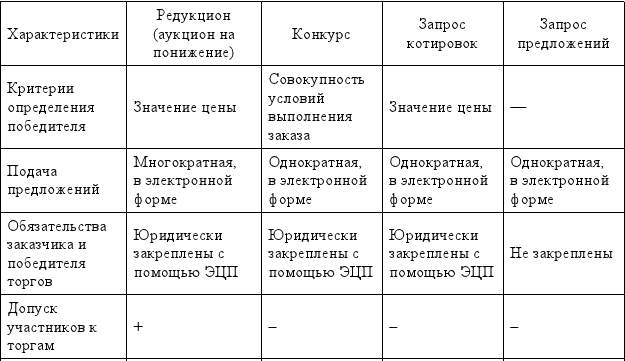
Таблиця 2.
Співвіднесення етапів та типів процедур реалізаціїПримітка. Під двоетапним тут розуміється редукціон/аукціон, який проводиться у порядку, описаному в 94-ФЗ, з поданням заявок на участь у двох частинах. Для такого типу процедури етап підбиття підсумків збігається з етапом розгляду інших частин заявок.
Створення нової процедури (публікація сповіщення)
Повідомлення про проведення процедури закупівлі в електронній формі розміщується Організатором у Системі не менше ніж за:
Десять робочих днів, якщо тип процедури – аукціон або запит пропозицій,
п'ять робочих днів, якщо тип процедури - запит котирувань,
тридцять робочих днів, якщо тип процедури – конкурс,
до дати закінчення терміну подання заявок на участь у процедурі.
Щоб створити нову процедуру, в особистому кабінеті, вхід до якого здійснюється за адресою, в меню «Процедури» виберіть пункт «Нова».
Відкриється форма "Нова процедура" (рис. 1).
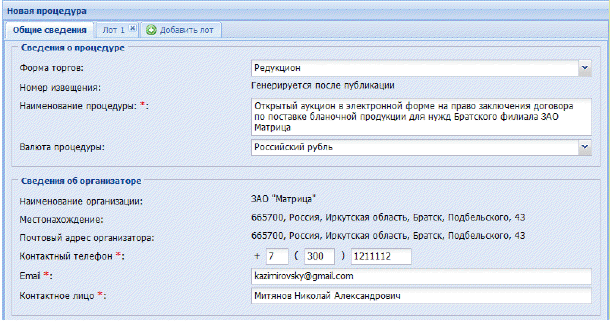
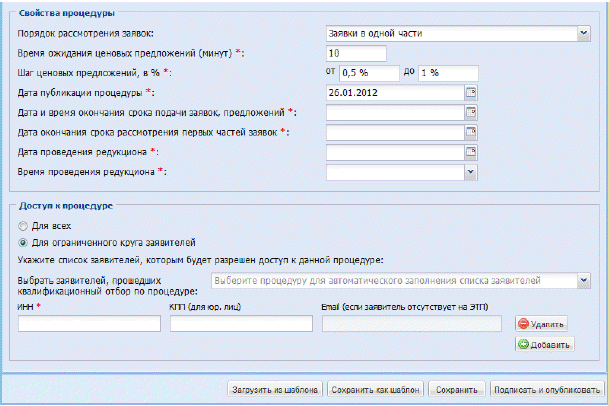
Рис. 1 Форма «Нова процедура», вкладка «Загальні відомості»
Поля, позначені знаком (*), є обов'язковими для заповнення.
На першій вкладці задаються загальні відомості про процедури, на наступних вкладках дані по окремих лотах. Щоб додати лот, просто натисніть на вкладку «Додати лот». Якщо раніше у вас було N лотів, додасться вкладка «Лот N+1».
Щоб видалити лот, натисніть хрестик у заголовку відповідної вкладки:
Завдання загальних відомостей про процедуру
1. Відомості про процедуру
Спочатку виберіть тип процедури. Доступні типи процедур:
Аукціон на підвищення
Конкурс
Запит пропозицій
Запит котирувань
Потім введіть найменування процедури та валюту.
2. Відомості про організатора
Відомості про організатора процедури заповнюються автоматично, виходячи з даних про організацію та користувача. За потреби можна змінити ПІБ контактної особи, номер телефону та адресу електронної пошти для контактів.
3. Властивості процедури
Набір параметрів процедури залежить від вибраного типу процедури.
Загальними для всіх типів процедур є параметри "Дата публікації процедури", "Дата та час закінчення терміну подання заявок, пропозицій".
Параметри, специфічні для конкретного виду процедури:
3.1. Аукціон
3.1.1. порядок розгляду заявок: 1 етап, 2 етапи;
3.1.2. дата розгляду заявок на участь у процедурі;
3.1.3. дата та час проведення аукціону;
3.1.4. величина підвищення початкової ціни договору ("крок аукціону");
3.1.5. термін очікування на подання чергової цінової пропозиції (аукціон завершується у разі перевищення зазначеного терміну).
3.2. Конкурс
3.2.1. дата розтину конвертів;
3.2.2. дата розгляду заявок на участь у процедурі;
3.2.3. дата підбиття підсумків процедури закупівлі.
3.3. Запит пропозицій
3.3.1. дата розкриття конвертів (дата розгляду заявок);
3.3.2. дата підбиття підсумків процедури (дата оцінки заявок).
3.4. Запит котирувань
3.4.1. дата підбиття підсумків процедури (розгляду та оцінки заявок).
Введення даних по кожному лоту окремо
Для введення даних по лоту перейдіть на вкладку, яка відповідає цьому лоту (див. мал. 2).

Рис. 2 Форма «Нова процедура», вкладка даних по лоту
1. Дані про замовників
На вкладці другого рівня "Замовники" (мал. 2) розміщуються відомості про замовників (при реалізації це продавці). За замовчуванням, єдиним замовником є організатор процедури. Якщо ви маєте акредитацію в системі не просто як Замовник, а як Організатор, тобто маєте право на публікацію процедур, де як замовники виступають сторонні організації, і вам необхідно створити таку процедуру, видалення та додавання замовників здійснюється за допомогою відповідних кнопок ( див. рис.2). При натисканні на кнопку "Додати замовника" з'явиться форма з можливістю вибору організації з реєстру прав на публікацію процедур (рис. 3).

Рис. 3 Форма «Вибір замовника»
2. Предмет договору
На вкладці другого рівня "Предмет договору" (рис. 4) розміщуються відомості про предмет договору по лоту (для процедур реалізації це товар). Ці відомості обов'язково мають включати опис предмета договору, і навіть значення початкової ціни лота.
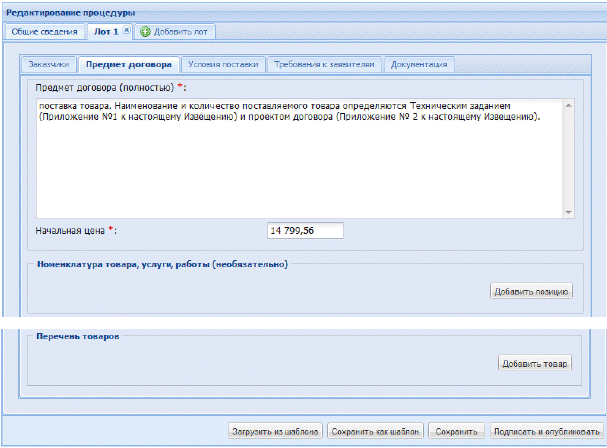
Рис. 4 Вкладка відомостей про лот, «Предмет договору»
Нижче можна вказати номенклатури кожної з позицій, складових предмет договору. При натисканні кнопки «Додати позицію» відкриється форма «Вибір номенклатури» (див. мал. 5), що дозволяє вибрати номенклатуру зі списку для зручності згрупованої за розділами.
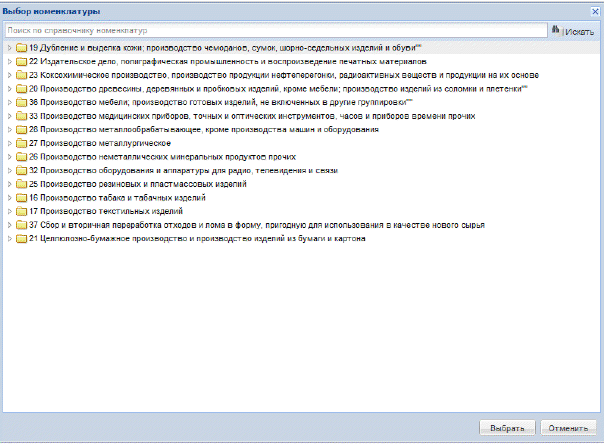
Рис. 5 Форма «Вибір номенклатури»
Для видалення номенклатури натисніть кнопку «Видалити позицію», що відповідає потрібній номенклатурі (див. мал. 6).
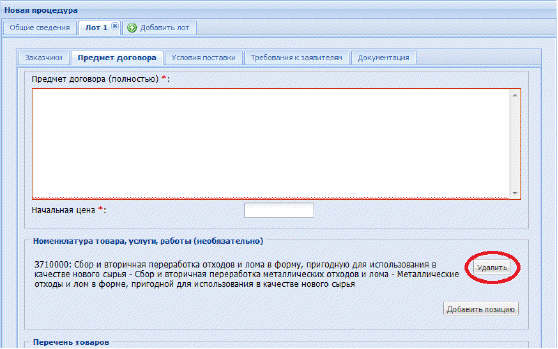
Рис. 6 Видалення номенклатури
Ще нижче на вкладці відомостей про лот можна подібним чином за допомогою кнопок «Додати товар» і «Видалити товар» вказати перелік товарів, якщо лот включає кілька товарних позицій.
Для кожного товару можна вказати у відповідних полях вимоги до назви, кількості, марки товару, а також додати поля з вимогами користувача до товару (див. рис. 7)

Рис. 7 Додавання вимог користувача до товару
3. Умови постачання
Введіть у відповідні поля (див. мал. 8) дані щодо обсягу поставки, термінів та інших умов поставки, а також адресу поставки, якщо такі є.
Рис. 8 Умови постачання
4. Вимоги до заявників
Якщо процедура має тип аукціону або конкурсу, до учасників можуть висуватися вимоги до забезпечення (див. рис. 9).
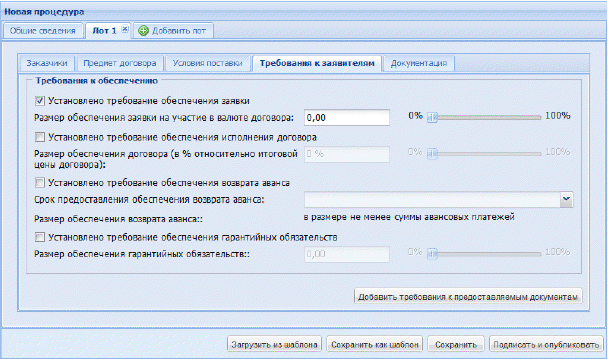
Рис. 9 Вимоги до заявників
Встановіть потрібні вимоги щодо забезпечення за допомогою галочок та їх розмір у валюті договору за допомогою введення суми у текстове поле, або у відсотках від початкової вартості лота за допомогою встановлення положення бігунка.
5. Документація
Тут необхідно завантажити всі документи, необхідні для публікації процедури.
Кнопки «Завантажити із шаблону» та «Зберегти як шаблон» у нижній частині форми «Нова процедура» призначені для прискорення процесу створення однотипних процедур. У будь-який момент ви можете зберегти всі введені дані як шаблон процедури за допомогою кнопки Зберегти як шаблон. З'явиться форма Шаблони процедур (див. рис. 10).
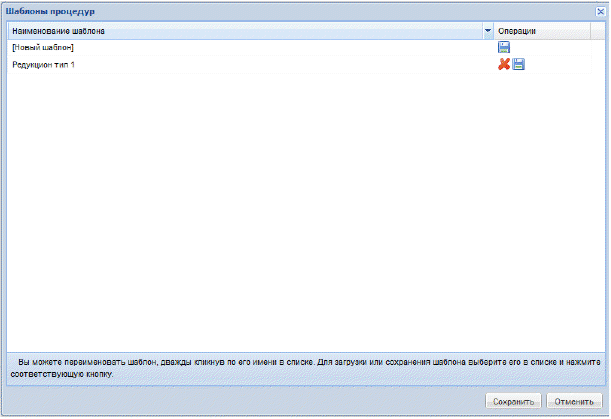
Рис. 10 Форма «Шаблони процедур»
Виберіть шаблон для збереження зі списку або новий шаблоні натисніть «Зберегти», введіть ім'я шаблону у спливаючому вікні, коли ви зберігаєте новий шаблон.
Наступного разу під час створення схожої процедури натисніть «Завантажити шаблон». Ви побачите той же список збережених шаблонів. Завантажте потрібний шаблон, і замість введення всіх даних на формі вам потрібно буде лише внести потрібні зміни.
За необхідності збережіть процедуру, натиснувши кнопку «Зберегти» у нижній частині форми «Нова процедура». Для збереженої, але неопублікованої процедури зі списку процедур (див. далі) доступні процедури редагування та підписання (тобто опублікування) а також видалення.
Для публікації повідомлення про створену процедуру натисніть кнопку «Підписати та опублікувати». Відкриється сторінка "Перевірка сповіщення".
Будь ласка, уважно перечитайте текст, перевірте коректність введених даних та натисніть кнопку «Підписати».
Повідомлення про процедуру буде підписано та опубліковано, про що з'явиться відповідне повідомлення.
З моменту публікації повідомлення про процедуру інформація про процедуру доступна для ознайомлення для всіх акредитованих у системі учасників (покупців).
Внесення змін до повідомлення
Організатор може вносити зміни до повідомлення про проведення процедур до моменту закінчення прийому заявок за цією процедурою. У цьому випадку дільницям, які вже подали заявки на участь у процедурі, буде надіслано повідомлення про зміну повідомлення.
Для внесення змін до повідомлення та аукціонну документаціюнатисніть на іконку , у рядку, який відповідає обраній процедурі у списку процедур. Відкриється форма «Редагування процедури», що своїм виглядом та функціоналом повністю повторює форму «Нова процедура» (див. рис. 1)
Внесіть потрібні зміни і натисніть кнопку «Підписати та опублікувати» для публікації повідомлення про аукціон. Відкриється сторінка "Перевірка сповіщення".
Відкриється діалогове вікно зі списком сертифікатів ЕП. Виберіть потрібний сертифікат і натисніть кнопку «ОК».
Відредаговане повідомлення процедурі буде підписано та опубліковано, про що з'явиться відповідне повідомлення.
Підписання неопублікованого повідомлення
Якщо раніше Вами було збережено, але не опубліковано повідомлення про проведення процедури (наприклад, з-під облікового запису без ЕП), ви можете підписати та опублікувати його, натиснувши на іконку , у рядку, що відповідає вибраному аукціону у списку аукціонів. Відкриється сторінка "Перевірка сповіщення".
Будь ласка, уважно перечитайте текст, перевірте коректність введених даних та натисніть кнопку «Підписати та опублікувати».
Відкриється діалогове вікно зі списком сертифікатів ЕП. Виберіть потрібний сертифікат і натисніть кнопку «ОК».
Видалення неопублікованого повідомлення
Щоб видалити раніше збережене, але неопубліковане повідомлення, натисніть на іконку у рядку, який відповідає вибраному аукціону у списку аукціонів.
Натисніть «Так» на формі підтвердження, що з'явилася. З'явиться повідомлення про успішне видалення процедури.
5 Роз'яснення положень документації щодо процедури
Будь-який учасник, незалежно від наявності у нього акредитації на електронному майданчику, має право направити замовнику/організатору процедури за допомогою електронного торгового майданчика запит про роз'яснення положень документації про процедуру, але не пізніше ніж за п'ять днів до дати закінчення прийому заявок (за три дні, якщо Початкова вартість договору вбирається у тих мільйонів рублів) . Перегляд надісланих вам запитів на роз'яснення положень документації про процедуру, формування та перегляд відповідей на них здійснюється в особистому кабінеті.
Будь-який учасник незалежно від наявності акредитації на електронному торговому майданчику має право направити Вам запит про роз'яснення положень документації про процедуру. Організатор в особистому кабінеті, вхід до якого здійснюється за адресою , у списку процедур у стовпці «Операції» для процедури, за якою було направлено запит про роз'яснення положень документації, з'явиться іконка .
Щоб переглянути та відповісти на запит про роз'яснення документації за цією процедурою, натисніть на цю іконку. Відкриється форма «Роз'яснення документації до процедур», що містить запити тільки за цією процедурою. Для перегляду запитів за всіма процедурамипотрібно вибрати в меню "Процедури" пункт "Роз'яснення документації до процедур". Відкриється та сама форма (рис. 1), але містить всі запити роз'яснення документації до опублікованими Вами процедурам.
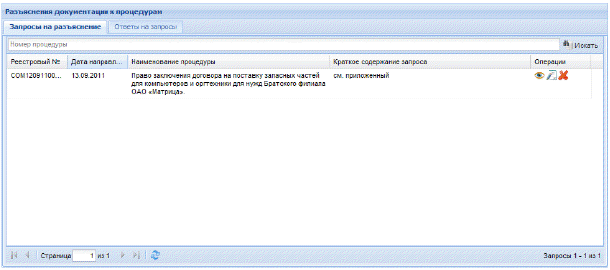
Рис. 1 Форма «Роз'яснення документації до процедур»
Як ви можете бачити на малюнку, форма містить дві вкладки. На першому доступний список запитів на роз'яснення, на другому – список Ваших відповідей на запити. Щоб переглянути запит, натисніть , що відповідає вибраному запиту. Відкриється форма для перегляду запиту (мал. 2)
Рис. 2 Форма перегляду запиту на роз'яснення документації до процедури
Щоб відповісти на запит, натисніть іконку , яка відповідає вибраному запиту. Відкриється форма для створення відповіді на запит (мал. 3)
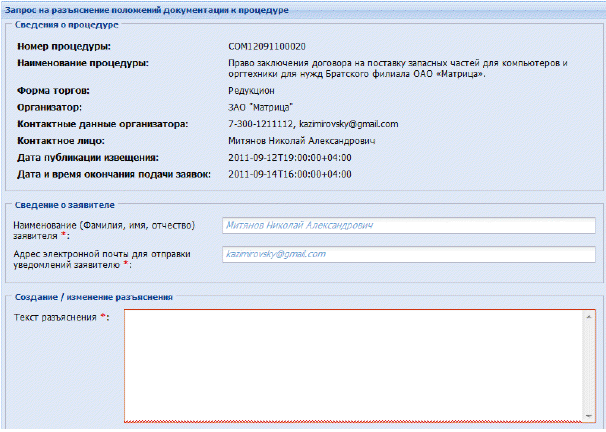
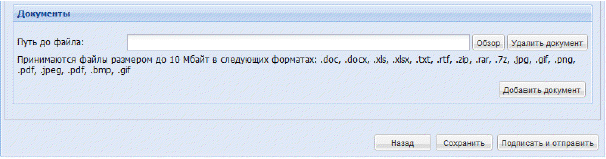
Рис. 3 Форма відповіді на запит на роз'яснення документації до процедури
Відкриється діалогове вікно зі списком сертифікатів ЕП. Виберіть потрібний сертифікат і натисніть кнопку «ОК».
Це пояснення буде доступне для перегляду на вкладці «Відповіді на запити» форми «Роз'яснення документації до процедур» (див. мал. 5).
Щоб відхилити запит, натисніть іконку, яка відповідає вибраному запиту. Відкриється форма для відхилення запиту (мал. 4)
Рис. 4 Форма відхилення запиту на роз'яснення документації до процедури
Відкриється діалогове вікно зі списком сертифікатів ЕП. Виберіть потрібний сертифікат і натисніть кнопку «ОК».
Через нетривалий час повідомлення про відхилення запиту буде надіслано, і з'явиться повідомлення про успішне надсилання роз'яснення.
Дана відповідь на запит буде доступна для перегляду на вкладці «Відповіді на запити» форми «Роз'яснення документації до процедур» (див. мал. 5).
Щоб переглянути відповідь на запит про роз'яснення положень документації до процедури, натисніть на іконку , що відповідає вибраній відповіді на вкладці «Відповіді на запити» форми «Роз'яснення документації до процедур» (див. мал.5).
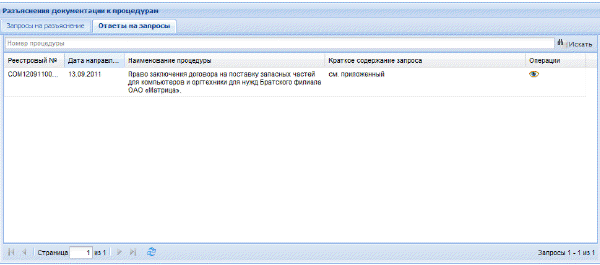
Рис. 5 Форма роз'яснень положень документації до процедур (відповіді на запити)
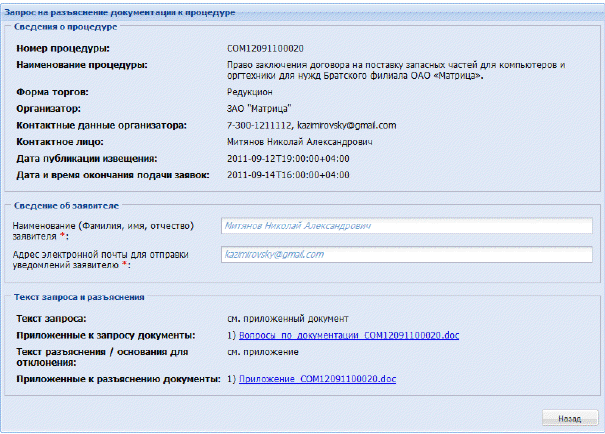
Рис. 6 Форма перегляду роз'яснення документації до процедури
6 Перегляд заявок та подання запиту на роз'яснення заявки
Ви можете надіслати заявнику запит на роз'яснення положень заявки з особистого кабінету. Це можна зробити в будь-який час за допомогою пункту «Заявки на мої процедури» меню «Заявки на участь» або після закінчення терміну подання заявок під час розгляду заявок на участь у процедурі.
Для перегляду поданих заявок на участь в опублікованих Вами процедурах, в особистому кабінеті, вхід до якого здійснюється за адресою, в меню «Заявки на участь» виберіть пункт «Заявки на процедури».
З'явиться список поданих заявок (див. мал. 1)
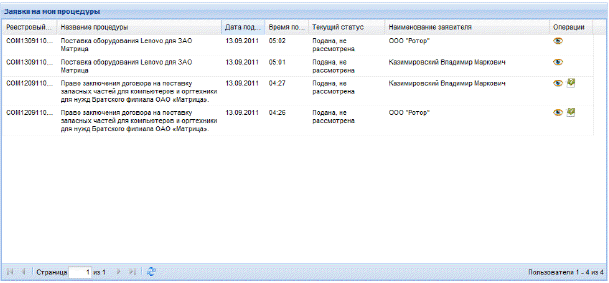
Рис. 1 Список поданих заявок на участь у процедурах
Щоб переглянути заявку, натисніть на іконку , що відповідає обраній заявці. Відкриється форма, що містить дані щодо заявки на участь у процедурі (мал. 2)
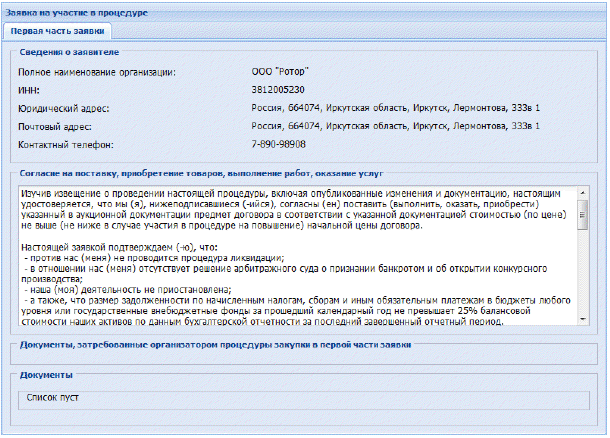
Рис. 2 Заявка на участь у процедурі
Щоб подати запит на роз'яснення заявки, натисніть на іконку, яка відповідає обраній заявці. Відкриється форма запиту роз'яснення положень заявки (рис 3).
Рис. 3 Форма запиту на роз'яснення положень заявки
Відкриється діалогове вікно зі списком сертифікатів ЕП. Виберіть потрібний сертифікат і натисніть кнопку «ОК».
Через нетривалий час запит буде надіслано, і з'явиться повідомлення про успішне надсилання запиту.
Крім того, запит на роз'яснення положень заявки можна надіслати під час розгляду заявок або розкриття конвертів (подробиці див. у відповідних розділах даної інструкції.)
Увага!
7 Перегляд роз'яснень заявок
Під час розгляду заявки на участь в опублікованій Вами процедурі ви можете надіслати заявнику запит на роз'яснення положень заявки. Щоб переглянути надіслані вами запити на роз'яснення положень заявок та відповіді на них, виберіть у меню «Заявки на участь» пункт «Роз'яснення положень заявок на участь».
При розгляді заявки на участь в опублікованій Вами процедурі ви можете надіслати Заявнику запит на роз'яснення положень заявки.
Щоб переглянути надіслані вами запити на роз'яснення положень заявок та відповіді на них, виберіть в особистому кабінеті, вхід до якого здійснюється за адресою, в меню «Заявки на участь» пункт «Роз'яснення положень заявок на участь». Відкриється форма «Роз'яснення положень заявок на участь» (див. мал. 1) із двома вкладками. На першій є список запитів на роз'яснення, на другій – список відповідей на запити.
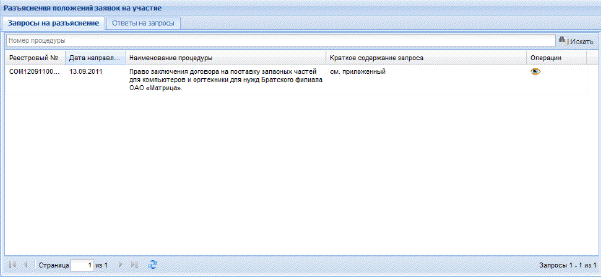
Рис. 1 Форма роз'яснення положень заявок на участь (запити)
Щоб переглянути запит, натисніть іконку, яка відповідає вибраному запиту.
Відкриється форма для перегляду запиту (мал. 2)
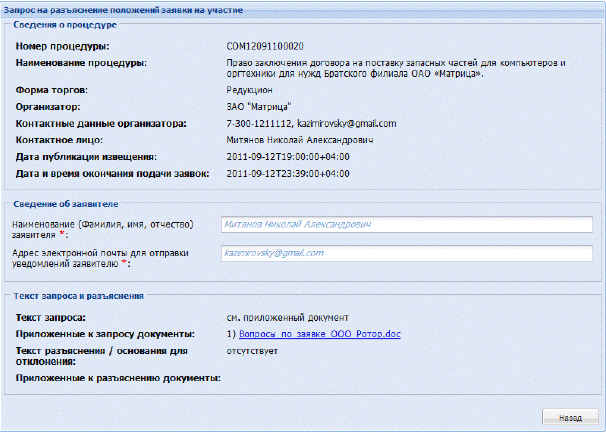
Рис. 2 Форма перегляду запиту на роз'яснення положень заявки
Щоб переглянути відповідь на запит про роз'яснення положень заявки на участь, натисніть на іконку, яка відповідає вибраній відповіді на вкладці «Відповіді на запити» форми «Роз'яснення положень заявок на участь» (див. мал. 3).
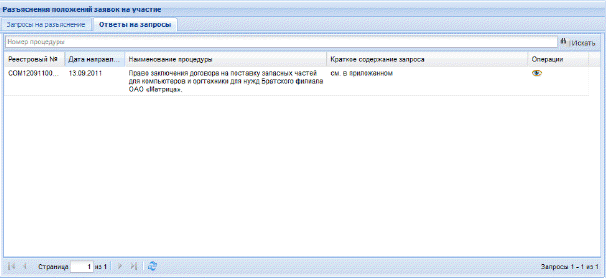
Рис. 3 Форма роз'яснення положень заявок на участь (відповіді)
Відкриється форма для перегляду відповіді (мал. 4)
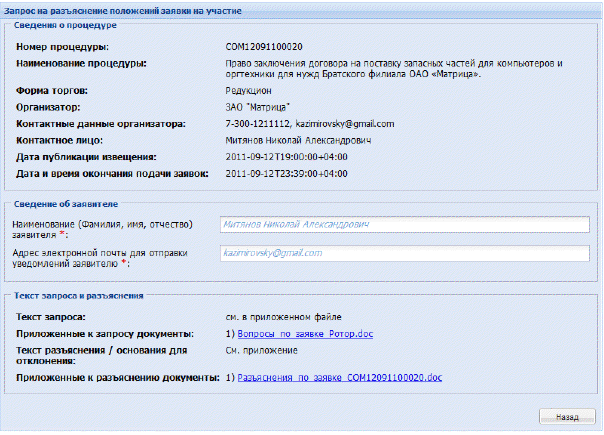
Рис. 4 Форма перегляду відповіді на запит на роз'яснення положень заявки
8 Розкриття конвертів
Протокол розкриття конвертів обов'язково публікується для процедур типу Конкурс та Запит пропозицій. Після закінчення прийому заявок на участь у процедурі одного з цих двох типів в особистому кабінеті організатора з'являється можливість провести розтин конвертів, переглянути подані заявки та опублікувати відповідний протокол.
Протокол розкриття конвертів обов'язково публікується для процедур типу Конкурс та Запит пропозицій. Після закінчення прийому заявок на участь у процедурі одного з цих двох типів, в особистому кабінеті організатора, вхід до якого здійснюється за адресою , у колонці «Операції», у рядку, що відповідає даній процедурі, з'явиться іконка, при натисканні на яку з'являється форма «Розтин конвертів із заявками учасників конкурсу» (рис. 1)
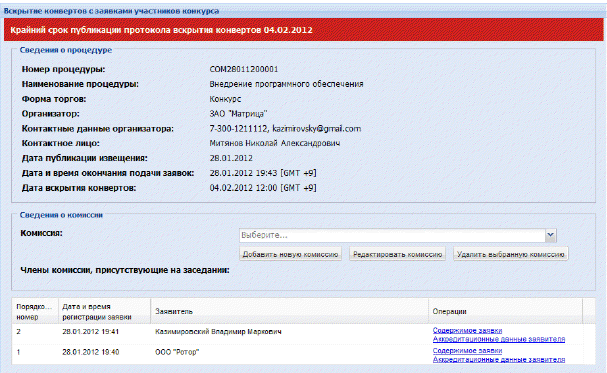
Рис. 1 Форма «Відкриття конвертів із заявками учасників конкурсу»
Для опублікування протоколу необхідно обрати комісію, або додати нову комісію із зазначенням ПІБ та ролі кожного з членів комісії. Виберіть комісію зі списку або натисніть на кнопку «Нова комісія». З'явиться форма «Додати нову комісію» (мал. 2)
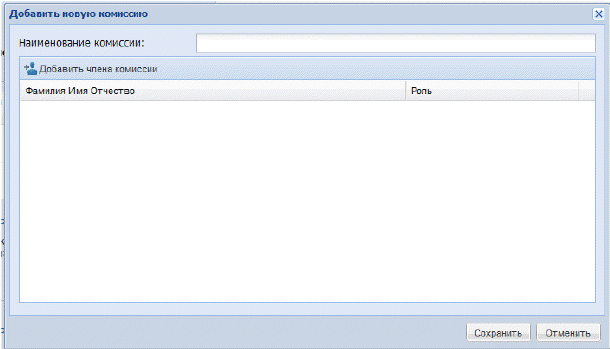
Відкриється форма «Заявка щодо участі у процедурі» (рис. 3) 
Рис. 3 Форма перегляду заявки на участь у процедурі.
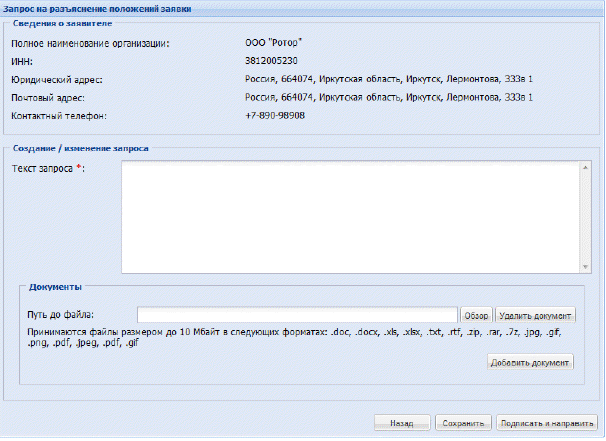
Введіть текст запиту у відповідне поле, за потреби прикріпіть документи, скориставшись кнопкою «Огляд». Далі послідовно натисніть кнопку «Зберегти» для збереження запиту та кнопку «Підписати та направити» для надсилання запиту оператору Системи.
Відобразиться форма підтвердження з текстом запиту. Якщо дані, що передаються, коректні, натисніть «Підписати».
Відкриється діалогове вікно зі списком сертифікатів ЕП. Виберіть потрібний сертифікат і натисніть кнопку «ОК».
Увага! Перегляд поданих Вами запитів на роз'яснення положень заявок на участь у процедурах та відповіді на них здійснюється за допомогою пункту «Роз'яснення положень заявок на участь» меню «Заявки на участь».
Щоб переглянути акредитаційні відомості заявника, натисніть на відповідне посилання.
Завантаживши протокол, натисніть кнопку «Підписати та направити». Відкриється форма підтвердження.
Уважно перечитайте текст протоколу, та, переконавшись у коректності даних, натисніть кнопку «Підписати та направити».
Відкриється діалогове вікно зі списком сертифікатів ЕП. Виберіть потрібний сертифікат і натисніть кнопку «ОК».
Про успішне завершення операції з'явиться відповідне повідомлення. Статус процедури зміниться на «Розгляд заявок» для конкурсу або на «Підсумки» для запиту пропозицій.
9 Розгляд заявок (першої частини заявок)
Заявки (перші частини заявок для редукціонів, для яких встановлено порядок прийому заявок у двох частинах) обов'язково розглядаються комісією організатора процедури щодо відповідності вимогам, встановленим документацією до процедури. Ця операція виділяється в окремий етап для процедур типу Конкурс та Редукціон. На підставі результатів розгляду заявок (перших частин заявок) щодо кожного заявника комісією приймається рішення про допуск його до участі у процедурі та (якщо тип процедури редукціон) про визнання його учасником торгів, або про відмову у допуску такого заявника до участі у процедурі. Рішення комісії фіксуються за допомогою спеціальної форми розгляду заявок у особистому кабінеті організатора. За наслідками рішення комісії публікується протокол розгляду заявок.
Заявки (перші частини заявок) обов'язково розглядаються комісією Організатора (при реалізації – продавця) щодо відповідності вимогам, встановленим документацією до процедури. На підставі результатів розгляду перших частин заявок комісією приймається рішення про допуск покупця до участі у процедурі та (якщо тип процедури аукціон) про визнання його учасником торгів, або про відмову у допуску такого покупця до участі у процедурі.
Учасник не допускається до участі у процедурі у таких випадках:
ненадання відомостей, потрібних організатором процедури у складі першої частини заявки, або надання недостовірних відомостей, а також у разі невідповідності наданих відомостей вимоги документації до процедури.
Перша та друга частини заявки (у разі якщо процедура – аукціон, що передбачає порядок подання заявок у двох частинах) на участь у процедурі надсилаються учасником у формі двох електронних документів, підписаних за допомогою ЕП. Зазначені електронні документи подаються одночасно.
Щоб розглянути заявки на участь у процедурі (перші частини поданих заявок на участь в аукціоні, що передбачає подання заявок у двох частинах), в особистому кабінеті організатора, вхід до якого здійснюється за адресою , натисніть на іконку у рядку, який відповідає обраній апроцедурі:
Відкриється форма "Розгляд заявок", що містить список заявок, поданих учасниками (рис. 1).
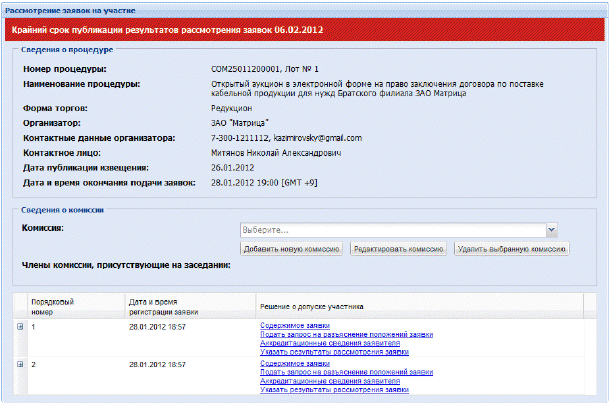
Рис. 1 Форма «Розгляд заявок»
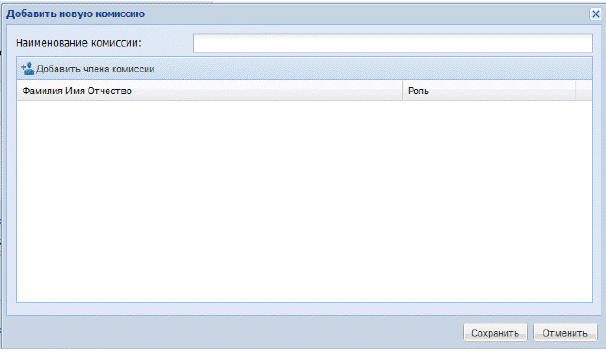
Рис. 2 Форма додавання нової комісії
Для додавання нового члена комісії натисніть «Додати члена комісії», вкажіть ПІБ та роль.
Після завершення введення натисніть «Зберегти».
Після вибору комісії можна розпочинати роботу із заявками. Щоб переглянути вміст потрібної заявки, натисніть на відповідне посилання.
Відкриється форма «Заявка щодо участі у процедурі» (рис. 3)
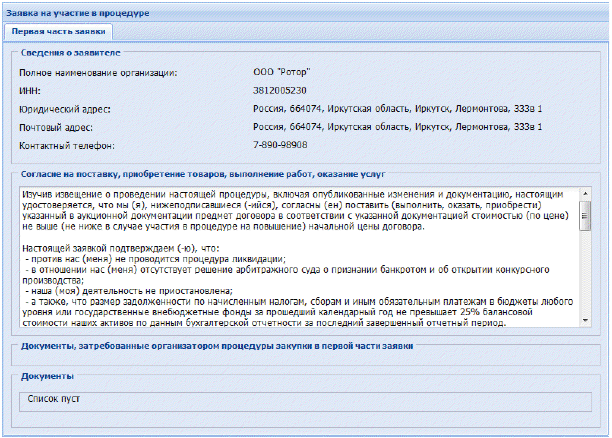
Рис. 3 Форма перегляду заявки на участь у процедурі
Щоб подати запит на роз'яснення положень заявки, натисніть відповідне посилання. Відкриється форма подання запиту на роз'яснення положень заявки (див. мал. 4)
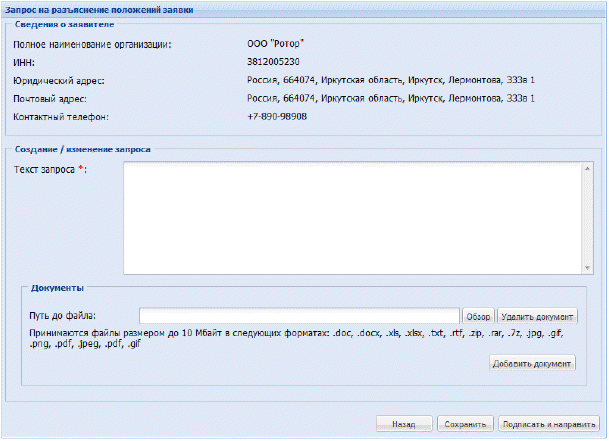
Рис. 4 Форма запиту на роз'яснення положень заявки
Введіть текст запиту у відповідне поле, за потреби прикріпіть документи, скориставшись кнопкою «Огляд». Далі послідовно натисніть кнопку «Зберегти» для збереження запиту та кнопку «Підписати та направити» для надсилання запиту оператору Системи.
Відобразиться форма підтвердження з текстом запиту. Якщо дані, що передаються, коректні, натисніть «Підписати».
Відкриється діалогове вікно зі списком сертифікатів ЕП. Виберіть потрібний сертифікат і натисніть кнопку «ОК».
Через нетривалий час заявку буде надіслано, і з'явиться повідомлення про успішне надсилання запиту.
Увага! Перегляд поданих Вами запитів на роз'яснення положень заявок на участь у процедурах та відповіді на них здійснюється за допомогою пункту «Роз'яснення положень заявок на участь» меню «Заявки на участь».
Щоб переглянути акредитаційні відомості учасника, натисніть на відповідне посилання.
Для допуску учасника до участі в процедурі (якщо процедура має тип аукціон – до участі в торгах) або відхилення заявки такого учасника натисніть на посилання «Вказати результати розгляду заявки» у списку заявок у полі «Рішення про допуск учасника».
На формі зі списку виберіть для кожного з учасників, які подали заявки на участь в аукціоні, статус - «допущений» або «не допущений», обов'язково вкажіть причину відхилення заявки у разі недопуску такого учасника (рис. 5).
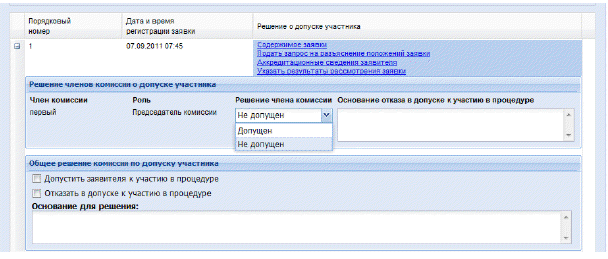
Рис. 5 Рішення про допуск/відмову у допуску до участі у процедурі
Після прийняття рішення про допуск або недопуск учасників до участі у процедурі (торгах) необхідно прикріпити протокол розгляду заявок (перших частин заявок). Ви можете прикріпити складений системою протокол розгляду заявок (першої частини заявок), попередньо зберігши його на своєму комп'ютері за допомогою кнопки «завантажити» (див. рис. 6), або електронну копію паперового документа, складеного та підписаного всіма учасниками аукціонної комісії.
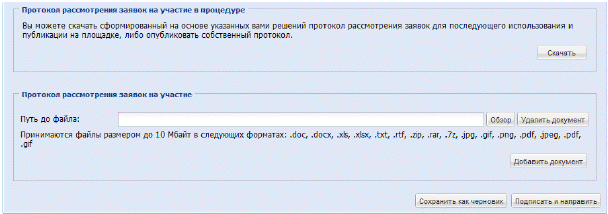
Рис. 6 Протокол розгляду перших частин заявок
Після прикріплення протоколу розгляду заявок натисніть кнопку «Підписати та надіслати». Відкриється форма підтвердження.
Будь ласка, перечитайте текст і, якщо необхідно змінити результат, натисніть кнопку «Назад». Для продовження натисніть кнопку «Підписати».
Відкриється діалогове вікно зі списком сертифікатів ЕП. Виберіть потрібний сертифікат і натисніть кнопку «ОК».
Про успішне завершення операції з'явиться відповідне повідомлення. Якщо процедура є аукціоном, її статус зміниться на Торги.
10 Моніторинг торгів
Торги в електронній формі проводяться оператором електронного майданчика в автоматичному режимі. Участь у процедурі проведення торгів в електронній формі від організатора не вимагається. Спостереження за ходом торгів можливе з особистого кабінету.
Торги в електронній формі проводяться оператором електронного майданчика в автоматичному режимі. Участь у процедурі проведення торгів в електронній формі від Організатора не вимагається. Спостереження за ходом торгів можливе з особистого кабінету організатора, вхід до якого здійснюється за адресою шляхом натискання на іконку в рядку, що відповідає процедурі. Якщо заявки вже розглянуті, але момент початку торгів ще не підійшов, буде видано повідомлення, подібне до наведеного на рис. 1:
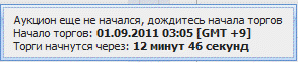
Рис. 1 Інформаційне повідомлення про час, що залишився до початку торгів
Якщо торги вже йдуть, відкриється вікно з інформацією про поточні цінові пропозиції та час, що залишився до закінчення торгів (мал. 2).
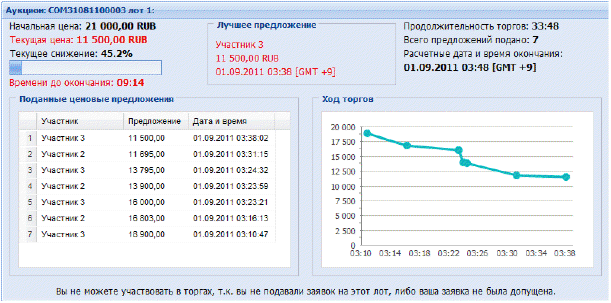
Рис. 2 Моніторинг торгів
З моменту початку електронного аукціонудо закінчення строку подання пропозицій про ціну контракту на електронному майданчику відображаються всі пропозиції про ціну контракту та час їх надходження, а також час, що залишився до закінчення терміну подання пропозицій про ціну контракту. При цьому оператор забезпечує повну конфіденційність даних про учасників.
Під час проведення торгів встановлюється час прийому цінових пропозицій, зазначений у повідомленні проведення процедури. Якщо протягом зазначеного часу жодної пропозиції про нижчу ціну контракту не надійшло, торги автоматично завершуються.
11 Підбиття підсумків процедури
При підбитті підсумків процедури комісія організатора повинна визначити переможця процедури або визнати процедуру недійсною. Для процедур типу Аукціон із встановленим порядком прийому заявок у двох частинах для підбиття підсумків необхідно розглянути другі частини заявок та на їх основі прийняти рішення про допуск або недопуск учасників до укладення договору. Для процедур типу Конкурс комісія організатора має надати місце кожній із заявок, раніше допущених до участі у процедурі. Для процедур типу Запит пропозицій або котирувань комісія організатора повинна визначити відповідність заявок вимогам (допускає або не допускає учасників до укладення договору), так і присвоїти місце кожній із заявок, оскільки ці дії не проводяться на попередніх етапах проведення процедур даного типу. Учасник, який подав найкращу цінову пропозицію в ході торгів або подав заявку, що посіла перше місце (залежно від типу процедури), та допущений до укладення договору, визнається переможцем процедури. Якщо ці умови не виконуються для жодного з учасників, процедура визнається недійсною. За результатами підбиття підсумків процедури публікується відповідний протокол.
Розгляд других частин заявок на участь та підбиття підсумків аукціону
Другі частини заявок (якщо такі є) обов'язково розглядаються комісією Організатора щодо відповідності вимогам документації до процедури. Для прийняття рішення про відповідність заявки комісія також розглядає відомості про учасників, що містяться у реєстрі учасників, які отримали акредитацію у Системі.
Друга частина заявки визнається такою, що не відповідає вимогам документації у разі відсутності в ній документів та відомостей, затребуваних організатором, наявності в таких документах недостовірної інформації та у разі невідповідності відомостей вимогам документації до процедури.
Увага! Організатор не має права пред'являти вимоги до учасника у вигляді наявності в учасника кваліфікації та досвіду роботи та ділової репутації, Наявність виробничих потужностей, технологічного обладнання, трудових, фінансових та інших ресурсів.
Після закінчення торгів в особистому кабінеті організатора, вхід до якого здійснюється за адресою , у стовпці «Операції» у рядку, що відповідає процедурі, з'явиться іконка, при натисканні на яку відкривається форма «Підбиття підсумків процедури» (рис. 1).
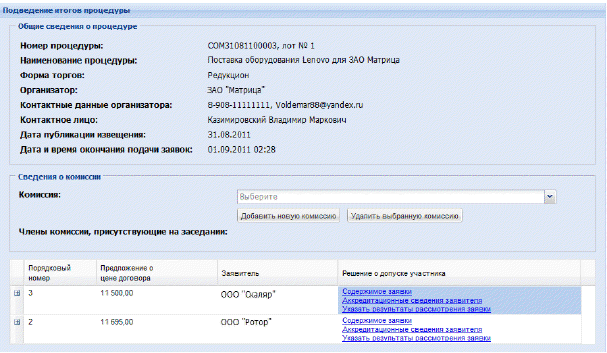
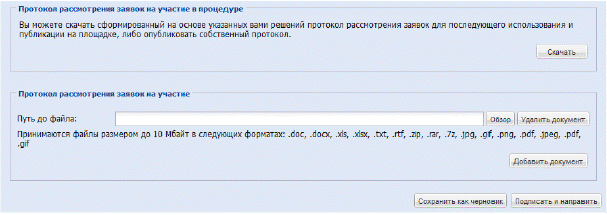
Рис. 1 Форма «Підбиття підсумків процедури»
Для прийняття рішення необхідно обрати комісію, або додати нову комісію із зазначенням ПІБ та ролі кожного з членів комісії. Виберіть комісію зі списку або натисніть на кнопку «Нова комісія». З'явиться форма «Додати нову комісію» (мал. 2)
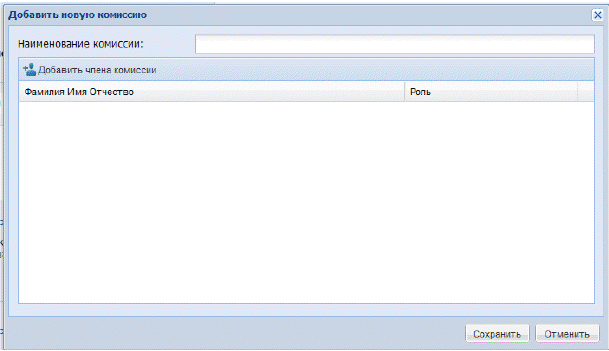
Рис. 2 Форма додавання нової комісії
Для додавання нового члена комісії натисніть «Додати члена комісії», вкажіть ПІБ та роль.
Після завершення введення натисніть «Зберегти».
Після вибору комісії можна розпочинати роботу із заявками.
Щоб переглянути вміст потрібної заявки, натисніть на відповідне посилання. Відкриється форма «Заявка щодо участі у процедурі» (рис. 3).
Щоб переглянути акредитаційні відомості заявника, натисніть на відповідне посилання.
Щоб прийняти рішення про відповідність/невідповідність заявки вимогам документації про процедуру, натисніть на посилання «Вказати результати розгляду заявки» у списку заявок у полі «Рішення про допуск учасника». На формі зі списку виберіть для кожного з учасників, які подали заявки на участь в аукціоні, статус - «допущений» або «не допущений», обов'язково вкажіть причину відхилення заявки у разі недопуску такого учасника (рис. 3).
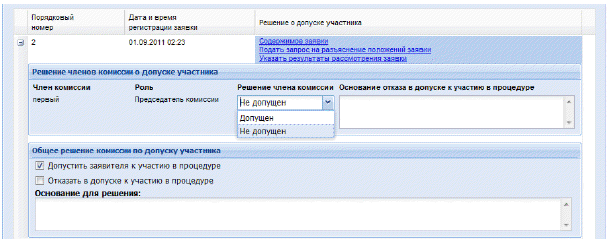
Рис. 3 Прийняття рішення про відповідність/невідповідність другої частини заявки вимогам документації про процедуру
У разі визнання другої частини заявки на участь в аукціоні документації про процедуру, що не відповідає вимогам, обов'язково вкажіть обґрунтування прийнятого рішення.
Після прийняття рішення про допуск або недопуск учасників необхідно прикріпити протокол розгляду заявок (других частин заявок). Ви можете прикріпити складений системою протокол розгляду заявок (других частин заявок), попередньо зберігши його на своєму комп'ютері за допомогою кнопки «завантажити» (див. рис.1), або електронну копію паперового документа, складеного та підписаного всіма учасниками аукціонної комісії.
Файл протоколу слід прикріпити до поля «Протокол розгляду заявок на участь».
Після цього натисніть кнопку «Підписати та направити». Відкриється форма підтвердження.
Відкриється діалогове вікно зі списком сертифікатів ЕП. Виберіть потрібний сертифікат і натисніть кнопку «ОК».
Переможцем процедури визнається Учасник, який запропонував найнижчу ціну контракту, та заявка якого була визнана відповідною до вимог документації про процедуру.
Після розгляду заявок при натисканні на іконку з'явиться форма підбиття підсумків (див. рис. 4)
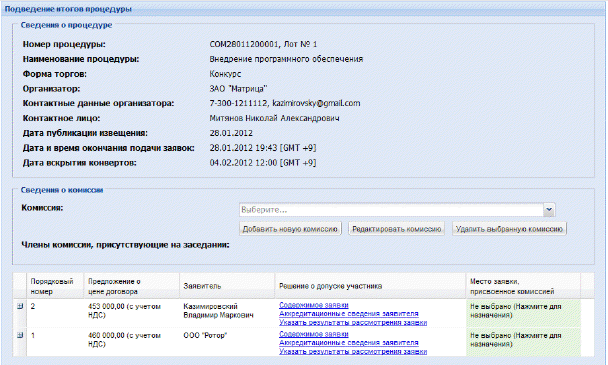
Рис. 4 Форма «Підбиття підсумків процедури»
Для підбиття підсумків процедури комісії необхідно присвоїти місце кожній із заявок. Це можна зробити, натиснувши на відповідне поле стовпця «Місце заявки, присвоєне комісією» і обравши місце зі списку, що розкривається (рис. 5). Якщо процедура має тип Запит пропозицій або котирувань, додатково необхідно ухвалити рішення про допуск, як описано вище для аукціону.
Рис. 5 Вибір місця заявки
Після ухвалення рішення необхідно прикріпити протокол підбиття підсумків. Ви можете прикріпити складений системою протокол, попередньо зберігши його на своєму комп'ютері за допомогою кнопки «завантажити» або електронну копію паперового документа, складеного та підписаного всіма учасниками аукціонної комісії. Після цього натисніть кнопку «Підписати та направити». Відкриється форма підтвердження.
Уважно перечитайте текст протоколу, та, переконавшись у коректності даних, натисніть кнопку «Підписати».
Відкриється діалогове вікно зі списком сертифікатів ЕП. Виберіть потрібний сертифікат і натисніть кнопку «ОК».
Про успішне завершення операції з'явиться відповідне повідомлення. Статус процедури зміниться на «Укладення договору».
12 Погодження та укладання договору
Договір укладається в електронній формі на умовах, зазначених у повідомленні та документації за процедурою, за ціною, запропонованою переможцем процедури, або, при ухиленні переможця, з учасником (заявником), який посів друге місце, за ціною, запропонованою таким учасником безпосередньо на торговому майданчику електронної форми.
Договір купівлі-продажу укладається на умовах, зазначених у повідомленні та документації за процедурою за ціною, запропонованою переможцем процедури, або у разі її ухилення, з учасником (покупцем), який посів друге місце, за ціною, запропонованою таким учасником безпосередньо на торговому майданчику.
Після підбиття підсумків процедури в особистому кабінеті організатора, вхід до якого здійснюється за адресою, у стовпці «Операції» для цієї процедури з'явиться іконка. Натисніть на неї, щоб розпочати погодження договорів.
З'явиться наступне вікно:
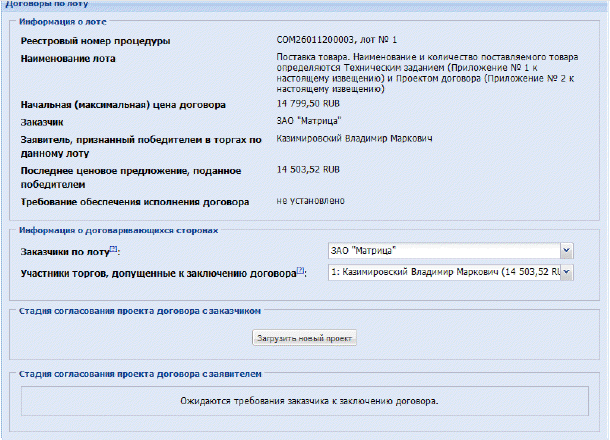
При натисканні на «Ні» процедура відправляється в архів.
При натисканні на так, з'явиться наступне вікно:
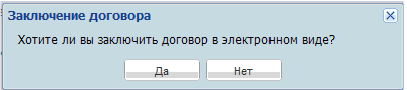
Натисніть на «Так», якщо ви бажаєте укласти договір в електронному вигляді засобами Системи.
З'явиться форма "Договори по лоту" (див. рис. 1)
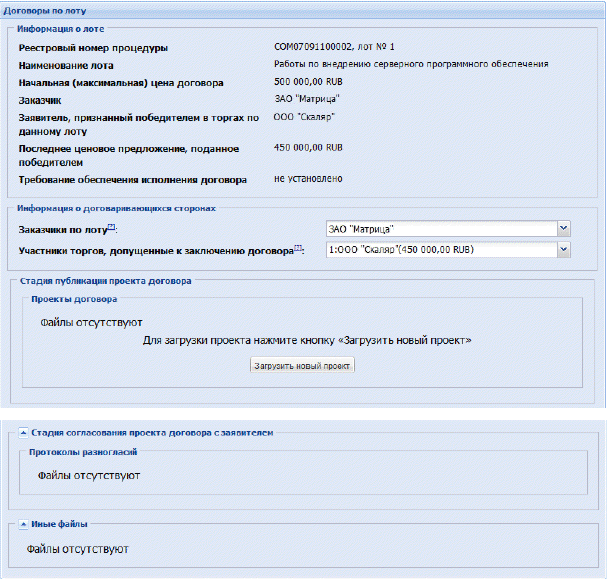
Рис. 1 Форма погодження та підпису договору
Натисніть кнопку «Завантажити новий проект», щоб завантажити файл проекту. Відкриється форма завантаження файлу (мал. 2)
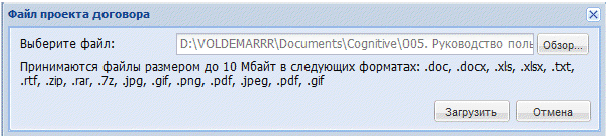
Рис. 2 Форма завантаження файлу проекту договору
Натисніть кнопку «Огляд…», щоб прикріпити файл проекту контракту, після чого натисніть кнопку «Завантажити файл».
Відкриється діалогове вікно зі списком сертифікатів ЕП. Виберіть потрібний сертифікат і натисніть кнопку «ОК».
З'явиться повідомлення про надсилання документів.
Учаснику, з яким укладається договір купівлі-продажу, автоматично буде надіслано поточну версію проекту договору.
У разі розбіжностей за проектом договору учасник, з яким укладається договір, спрямовує протокол зазначених розбіжностей, підписаний електронним підписом особи, яка має право діяти від імені учасника. При цьому у протоколі розбіжностей мають бути зазначені положення проекту договору, які не відповідають повідомлення про проведення процедури закупівлі, документації про процедуру та заявку на участь у процедурі цього учасника із зазначенням відповідних положень даних документів.
Щоб завантажити останню версію протоколу розбіжностей, натисніть на відповідне посилання (див. мал. 3).
Рис. 3 Форма завантаження файлу проекту договору
Складіть та завантажте новий проект договору для надсилання заявнику.
Дані дії можуть бути повторені потрібну кількість разів, доки проект договору не задовольнятиме обидві зацікавлені сторони.
При кожній операції завантаження та відправлення документів буде здійснюватись їх електронний підпис. При цьому відкриватиметься діалогове вікно зі списком сертифікатів ЕП. Виберіть потрібний сертифікат і натисніть кнопку «ОК».
Після того, як Заявник підпише проект договору своєї ЕП, договір вважатиметься укладеним, а процедура переключиться на статус «Архів».
13 Роз'яснення підсумків процедури
Будь-який учасник, незалежно від наявності у нього акредитації на електронному майданчику, має право направити замовнику/організатору процедури за допомогою електронного торгового майданчика запит про роз'яснення результатів процедури. Перегляд надісланих вам запитів на роз'яснення результатів процедури, формування та перегляд відповідей на них здійснюється в особистому кабінеті.
Будь-який учасник, незалежно від наявності акредитації на електронному торговому майданчику, має право направити Вам запит про роз'яснення підсумків процедури, що перебуває у статусі «Укладання договору» або «Архів». В особистому кабінеті організатора, вхід до якого здійснюється за адресою , у списку процедур у стовпці «Операції» для процедури, за якою було надіслано запит про роз'яснення підсумків процедур, з'явиться іконка .
Для перегляду та відповіді на запит про роз'яснення результатів цієї процедури натисніть на цю іконку. Відкриється форма «Роз'яснення підсумків процедур», що містить запити тільки за цією процедурою. Для перегляду запитів за всіма процедурамипотрібно вибрати в меню "Процедури" пункт "Роз'яснення підсумків процедур". Відкриється та сама форма (рис. 1), але містить всі запити роз'яснення результатів опублікованих Вами процедур.
Рис. 1 Форма «Роз'яснення підсумків процедур»
Як ви можете бачити на малюнку, форма містить дві вкладки. На першому доступний список запитів на роз'яснення, на другому – список Ваших відповідей на запити.
Щоб переглянути запит, натисніть іконку, яка відповідає вибраному запиту. Відкриється форма для перегляду запиту (мал. 2)
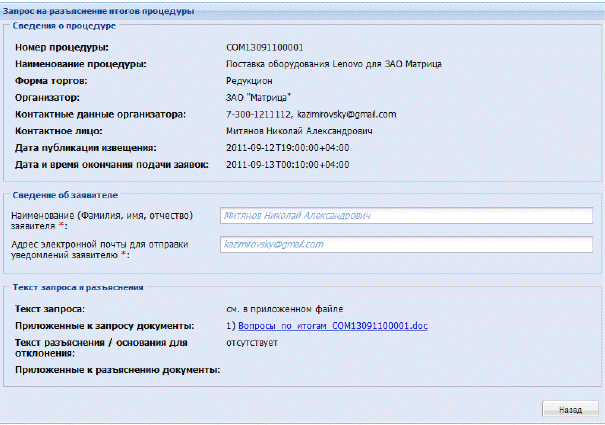
Рис. 2 Форма перегляду запиту на роз'яснення результатів процедури
Щоб відповісти на запит, натисніть іконку, яка відповідає вибраному запиту. Відкриється форма для створення відповіді на запит (мал. 3)
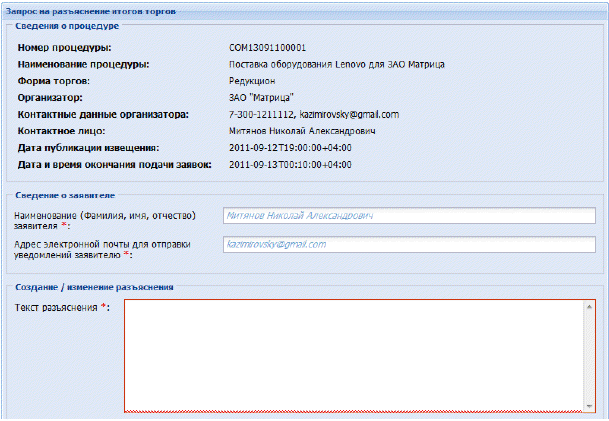
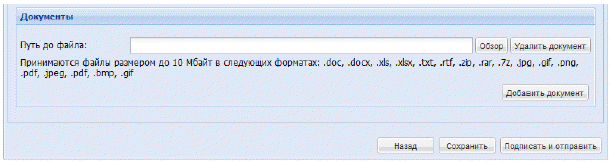
Рис. 3 Форма відповіді на запит на роз'яснення результатів процедури
Створіть/відредагуйте роз'яснення, прикріпіть необхідні документи. За необхідності збережіть пояснення як чернетку за допомогою кнопки «Зберегти». Для направлення роз'яснення необхідно натиснути кнопку «Підписати та направити». На наступному етапі відкриється форма підтвердження з текстом роз'яснення. Перевірте дані, і якщо вони коректні, для продовження натисніть кнопку «Підписати».
Відкриється діалогове вікно зі списком сертифікатів ЕП. Виберіть потрібний сертифікат і натисніть кнопку «ОК».
Через нетривалий час роз'яснення буде надіслано, і з'явиться повідомлення про успішне надсилання роз'яснення.
Це пояснення буде доступне для перегляду на вкладці «Відповіді на запити» форми «Роз'яснення результатів процедур» (див. мал. 5).
Щоб відхилити запит, натисніть іконку, яка відповідає вибраному запиту. Відкриється форма відхилення запиту (рис. 4).
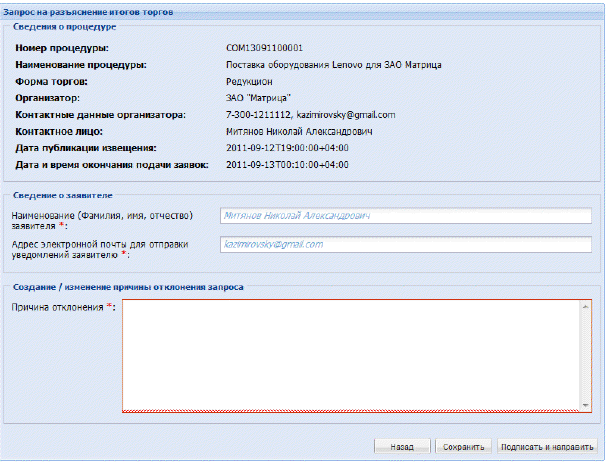
Рис. 4 Форма відхилення запиту на роз'яснення результатів процедури
Створіть/редагуйте текст причини відхилення запиту. За потреби збережіть за допомогою кнопки «Зберегти». Для направлення відповіді необхідно натиснути кнопку «Підписати та направити». На наступному етапі відкриється форма підтвердження з текстом відповіді. Перевірте дані, і якщо вони коректні, для продовження натисніть кнопку «Підписати».
Відкриється діалогове вікно зі списком сертифікатів ЕП. Виберіть потрібний сертифікат і натисніть кнопку «ОК».
Через нетривалий час повідомлення про відхилення запиту буде надіслано, і з'явиться повідомлення про успішне надсилання роз'яснення. Дана відповідь на запит буде доступна для перегляду на вкладці «Відповіді на запити» форми «Роз'яснення результатів процедур» (див. мал. 5).
Щоб переглянути відповідь на запит про роз'яснення результатів процедур, натисніть на іконку, що відповідає обраній відповіді на вкладці «Відповіді на запити» форми «Роз'яснення результатів процедур» (див. мал. 5).
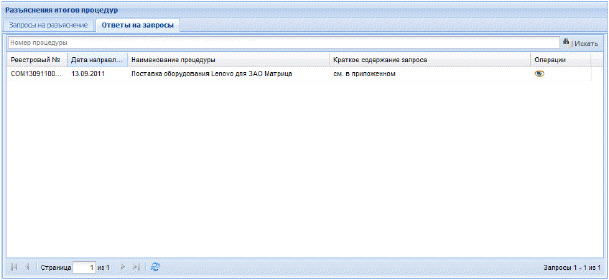
Рис. 5 Форма роз'яснень результатів процедур (відповіді на запити)
Відкриється форма для перегляду відповіді (мал. 6)
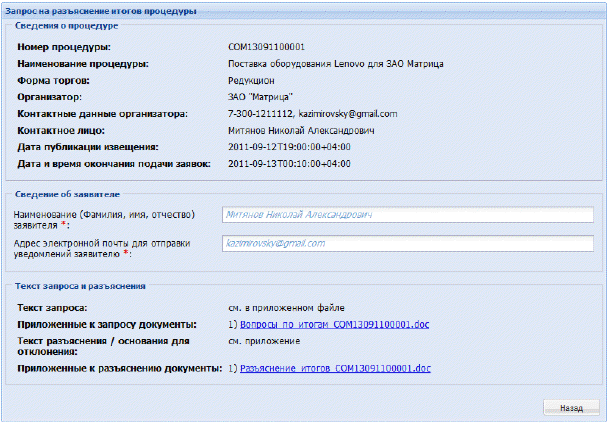
Рис. 6 Форма перегляду роз'яснення результатів процедури
Інші можливості системи
Відмова від проведення процедури
Замовник має право відмовитися від проведення процедури. Відмова від проведення процедури виготовляється з особистого кабінету.
Замовник (продавець) має право відмовитися від проведення процедури.
Для відмови від проведення процедури в особистому кабінеті організатора, вхід до якого здійснюється за адресою , натисніть іконку у рядку, що відповідає обраній процедурі у списку.
Відкриється форма «Повідомлення про відмову від проведення електронного аукціону» (рис. 1)
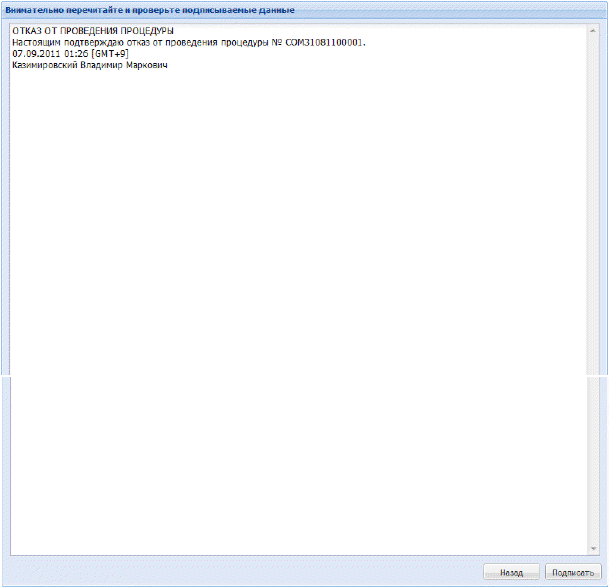
Рис. 1 Форма «Повідомлення про відмову від проведення електронного аукціону»
Перевірте коректність даних, після чого натисніть кнопку «Підписати».
Відкриється діалогове вікно зі списком сертифікатів ЕП. Виберіть потрібний сертифікат і натисніть кнопку «ОК».
Реєстрація прав на публікацію процедур
На електронному торговому майданчику є механізм делегування прав на публікацію процедур від імені Замовника. Організатор має право подавати запити Замовникам на реєстрацію прав на публікацію процедур. Замовник може відхиляти або підтверджувати запити, що надійшли до нього, на реєстрацію прав на публікацію процедур. Організатори та Замовники можуть переглядати реєстр прав на публікацію процедур.
Для управління правами на публікацію процедур клієнтських організацій використовується пункт «Клієнтські організації» (для організатора) або «Організатори» (для замовника) меню «Налаштування» в особистому кабінеті, вхід до якого здійснюється за адресою . Цей функціонал працює по-різному, залежно від того, акредитована Ваша організація в системі як Організатор торгів (організація спеціалізується на проведенні процедур закупівель в електронній формі), або як Замовник (організація проводить процедури закупівель виключно для своїх потреб). Організатор має право подавати запити Замовникам на реєстрацію прав на публікацію процедур. Замовник може відхиляти або підтверджувати запити, що надійшли до нього, на реєстрацію прав на публікацію процедур. Організатори та Замовники можуть переглядати реєстр прав на публікацію процедур.
Запит на реєстрацію прав на публікацію процедуриЩоб опублікувати процедуру закупівлі від імені Замовника, Організатор процедури має надіслати запит такому Замовнику на реєстрацію прав на публікацію процедур.
Для створення нового запиту на реєстрацію прав на публікацію процедур виберіть у меню «Налаштування» пункт «Клієнтські організації» та в ньому підпункт «Подати заявку на реєстрацію прав на публікацію процедур».
Відкриється форма вибору організації (рис. 1)
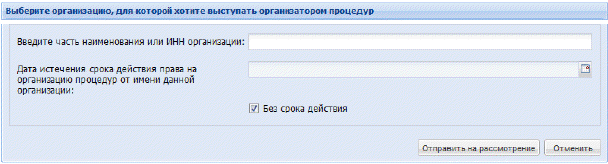
Рис. 1 Список організацій замовників
Введіть у верхнє поле частину найменування або ІПН організації. Виберіть зі списку потрібну Вам організацію. Вкажіть дату закінчення терміну дії або поставте галочку «Без терміну дії». Натисніть «Надіслати на розгляд». Відкриється форма заяви (рис. 2).
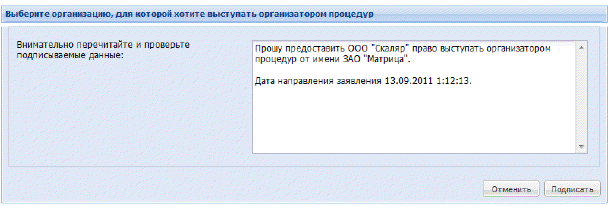
Рис. 2 Форма заявки на реєстрацію прав на публікацію процедур
Перечитайте зміст заявки та, переконавшись, що дані коректні, натисніть на кнопку «Підписати та направити».
Відкриється діалогове вікно зі списком сертифікатів ЕП. Виберіть потрібний сертифікат і натисніть кнопку «ОК».
У разі задоволення Замовником запиту на реєстрацію прав на публікацію процедур, Вам надішле відповідне повідомлення.
Відкриється список заявок на реєстрацію прав на публікацію процедур (див. рис. 3).
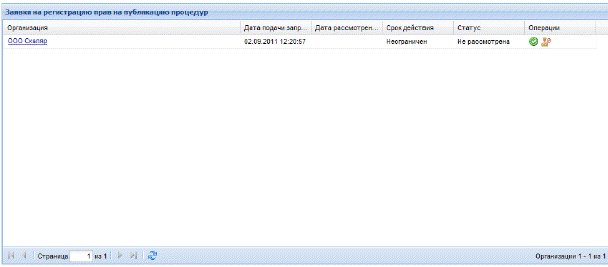
Рис. 3 Список заявок на реєстрацію прав на публікацію процедур
Ви можете переглянути акредитаційні відомості про організацію, натиснувши на посилання в стовпці «Організація» у рядку, який відповідає потрібній організації.
Якщо Ваш тип акредитації Організатор, ви можете лише відкликати свої заявки. Щоб відкликати заявку, натисніть на іконку в стовпці операцій у рядку, що відповідає заявці, яку ви хочете видалити. Відкриється форма підтвердження. Після підтвердження з'явиться повідомлення про успішне відкликання заявки.
Якщо ваша організація акредитована в Системі як Замовник, ви можете приймати або відхиляти заявки на реєстрацію прав на публікацію процедур.
Для того, щоб прийняти заявку, натисніть на іконку в стовпці операцій у рядку, що відповідає заявці, яку ви хочете прийняти. Відкриється форма підтвердження. Після підтвердження з'явиться повідомлення про успішне прийняття заявки.
Щоб відхилити заявку, натисніть на іконку в стовпці операцій у рядку, який відповідає заявці, яку ви хочете відхилити. Відкриється форма підтвердження. Після підтвердження з'явиться повідомлення про успішне відхилення заявки.
Щоб переглянути реєстр прав на публікацію процедур, виберіть у меню «Налаштування» пункт «Клієнтські організації» («Організатори») та в ньому підпункт «Реєстр прав на публікацію процедур».
Якщо Ваш тип акредитації Організатор, відкриється список організацій, на публікацію яких Ви маєте права. Якщо Ваша організація акредитована в системі як Замовник, Ви побачите список організацій, які мають право на публікацію Ваших процедур (див. мал. 4).
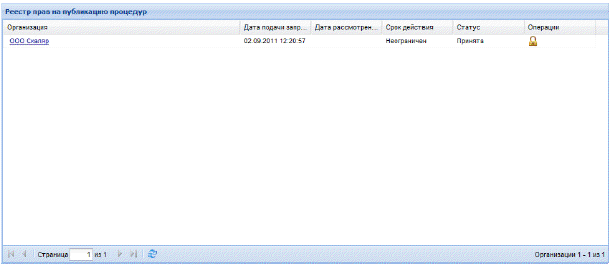
Рис. 4 Форма «Реєстр прав на публікацію процедур»
Натиснувши посилання в стовпці «Організація», можна переглянути акредитаційні відомості організації зі списку.
Якщо Ваша організація акредитована в системі як Замовник, ви можете позбавити будь-якого з представлених у списку Організаторів права на публікацію Ваших процедур. Для цього натисніть іконку в стовпці операцій у потрібному рядку. Відкриється форма підтвердження. Після підтвердження з'явиться повідомлення про успішне виконання операції.
Якщо ваш тип акредитації Організатор, ви можете відкликати своє право представництва. Для цього натисніть на іконку в стовпці операцій у потрібному рядку. Відкриється форма підтвердження. Після підтвердження з'явиться повідомлення про успішне виконання операції.
Вибрані процедури
При перегляді процедур в особистому кабінеті існує можливість помітити процедури, що вас цікавлять як Вибрані і переглядати їх окремо.
Щоб додати процедуру до «Вибраних», в особистому кабінеті, вхід до якого здійснюється за адресою , натисніть на іконку для потрібної процедури з відкритого вами списку процедур.
Щоб видалити процедуру з «Вибраних», відкрийте форму вибраних процедур (в меню «Процедури» виберіть пункт «Мої процедури» та в ньому підпункт «Вибрані») та натисніть іконку.
Рис. 1 Форма «Вибрані процедури»
Перегляд подій процедури
Перебуваючи в особистому кабінеті, ви можете вибрати будь-яку процедуру (включаючи вже проведені) та переглянути повну історіюподій, пов'язаних з процедурою, включаючи публікацію повідомлення, запити на роз'яснення, подання та розгляд заявок, початок та завершення торгів, погодження договорів тощо.
У будь-який момент користувач може отримати історію подій, пов'язаних з тією чи іншою процедурою. Для цього необхідно в особистому кабінеті, вхід до якого здійснюється за адресою, натиснути на іконку, що відповідає потрібній процедурі у списку процедур. Відкриється форма подій процедури (рис. 1)
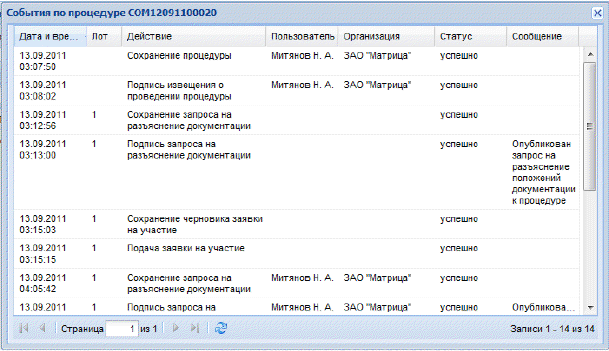
Рис. 1 Форма історії подій щодо процедури
Перегляд протоколів процедури
Перебуваючи в особистому кабінеті, ви можете вибрати будь-яку процедуру (включно з вже проведеними) та отримати доступ до протоколів, сформованих за результатами проведення кожного з етапів процедури, таким як протокол розгляду заявок, протокол проведення аукціону, протокол підбиття підсумків та ін.
Для перегляду протоколів по всіх етапах процедури в особистому кабінеті, вхід до якого здійснюється за адресою , натисніть на іконку  у рядку, що відповідає обраній процедурі.
у рядку, що відповідає обраній процедурі.
Відкриється сторінка з інформацією про процедуру, що містить посилання на протоколи розгляду першої та другої частин заявок (якщо такі є у процедури), підбиття підсумків, проведення аукціону та ін. (рис. 1).
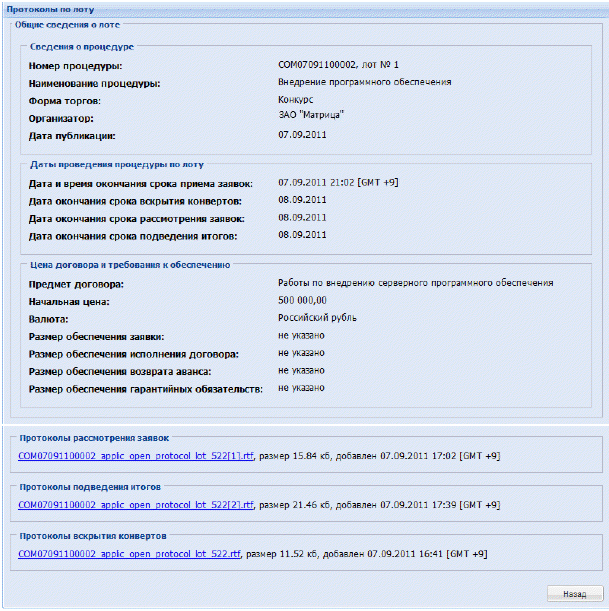
Рис. 1 Протоколи процедури
Щоб переглянути вибраний протокол, натисніть відповідне посилання. Стандартним для вашого браузера способом відкрийте або збережіть файл протоколу на жорсткий диск комп'ютера або на змінний носій.
Перегляд вхідних повідомлень
Для кожного користувача електронного торгового майданчика засобами програмного забезпечення системи формуються поштові скриньки вхідних повідомлень, що надсилаються користувачем. Щоб переглянути спільний список вхідних повідомлень з особистого кабінету, натисніть кнопку «Вхідні повідомлення» на головній панелі.
Для кожного користувача ЕТП засобами програмного забезпечення Системи формуються поштові скриньки вхідних повідомлень, надісланих Системою користувачеві.
Щоб переглянути спільний список вхідних повідомлень, в особистому кабінеті, вхід до якого здійснюється за адресою , натисніть кнопку «Вхідні повідомлення» на головній панелі. Відкриється робоче вікно «Вхідні сповіщення» (мал. 1).
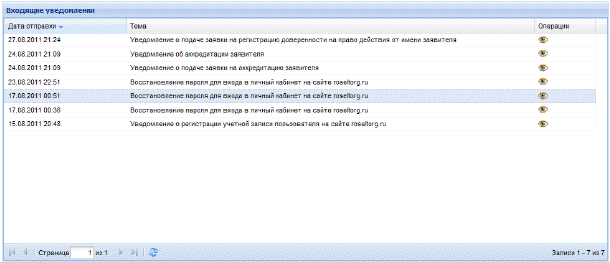
Рис. 1 Список вхідних повідомлень
Використовуючи фільтр вхідних повідомлень, ви можете вивести на екран лише повідомлення, що вас цікавлять. Вкажіть у фільтрі у відповідних полях ключові слова/тему та/або період (використовуючи вбудований календар – натискаючи на кнопку), за який були отримані повідомлення, та натисніть на кнопку «Шукати».
Щоб прочитати вміст вхідного повідомлення, натисніть на відповідну іконку праворуч у колонці «Операції». Відкриється форма із текстом повідомлення (рис. 2).
Рис. 2 Перегляд тексту сповіщення
